Используйте HDR для улучшения качества фотографий
HDR — «высокий динамический диапазон» в фотографии представляет собой способ сохранения деталей в самых светлых и самых темных участках изображения. По сути он подразумевает создание и объединение двух и более изображений одной сцены для использования преимуществ каждого из них.
Существует множество сцен, в которых динамический диапазон слишком широк для того, чтобы камера могла отобразить все детали в одном кадре. Например, пейзаж в солнечный день, съемка более яркой сцены через окно или фотографирование здания в тени на фоне яркого голубого неба.
В этой сцене на одном кадре теряется детализация облаков в небе, а на другом — основание мельницы. Окончательное HDR-изображение создается в камере. Теперь изображение более детализировано, детали видны как на темных, так и на светлых участках изображения. Камера сбалансировала экспозиции для создания изображения, близкого к тому, как его видит человеческий глаз.
Многие компактные камеры и смартфоны имеют встроенную функцию HDR. Обычно возможность управления результатом практически отсутствует — вы просто выбираете функцию и выполняете съемку. Часто в камере появляется уведомление о необходимости удерживать ее в неподвижном состоянии, пока выполняется съемка серии изображений с разной экспозицией и их автоматическое объединение для создания окончательного HDR-изображения.
Цифровая зеркальная камера с функцией HDR обеспечивает более широкие возможности съемки. Вы можете выбирать, сколько изображений будет делать камера, и устанавливать диапазон применимых значений экспозиции. Это позволит вам получить именно такой кадр, каким вы его задумали.
Используйте штатив. Один важный момент, о котором стоит помнить, — когда камера выполняет экспонирование для темных участков, выдержка увеличивается. Кроме того, фиксированное положение съемки всегда является преимуществом, поскольку камере проще оптимизировать значения экспозиции, если композиция кадров очень близка.
Вы можете сами создать HDR-изображение. Все, что для этого нужно, — базовые знания об управлении экспозицией.
1. Выберите режим съемки с приоритетом диафрагмы и установите значения ISO и диафрагмы.
2. Переключите режим замера экспозиции на интегральный или оценочный. С этими настройками камера будет выбирать среднюю экспозицию на основе оценки всех тонов сцены.
3. Используйте диск компенсации экспозиции для недо- или переэкспонирования сцены. Используемая степень зависит от количества света и тени в сцене.
4. Начните с изменений на 1 шаг. Сделайте снимок, установив диск компенсации экспозиции на значение -1, затем поверните диск до -2 и далее до -3. Теперь повторите то же самое для переэкспонирования со значениями +1, +2 и +3. Не обязательно использовать все эти изображения в конечном HDR-снимке, но хорошо иметь их под рукой на всякий случай.
5. Другой способ предусматривает использование брекетинга автоэкспозиции (AEB), который позволяет выбирать степень недо- и переэкспонирования, а затем сразу создавать серию фотографий
Используйте на компьютере программу для объединения кадров в единое изображение. Многие камеры Canon поставляются с программой Digital Photo Professional (DPP), в которой есть специальный инструмент HDR.
Многие камеры Canon поставляются с программой Digital Photo Professional (DPP), в которой есть специальный инструмент HDR.
Попробуйте создать изображение, близкое к тому, какой вы видели снимаемую сцену. Наше зрение имеет гораздо больший динамический диапазон по сравнению с камерами, поэтому этот прием можно использовать для воссоздания сцены, какой вы ее увидели и запомнили.
Ищите возможности использования этой функции. Умение понять, когда требуется использовать функцию HDR, — не менее важный навык, чем умение создавать качественные HDR-изображения. Тренируйтесь на съемке простых пейзажей и неба, но помните, что HDR — полезный прием для съемки сцен с большим количеством деталей и для макросъемки, где вы сможете показать незаметные детали, сделав изображение более интересным.
Часто сцены с большим количеством деталей позволяют создать интересные HDR-изображения. Использование функции HDR при съемке этого изображения обеспечило большую глубину, поскольку теперь вы можете видеть механизм мельницы почти таким, каким его видел фотограф.
Как снимать отличные HDR фотографии на вашем iPhone, iPad?
Нередко возникает ситуация, когда нужно сделать фотографию затененного объекта против солнца. На фото, сделанном с помощью обычных камер, небо получится очень светлым, а сам объект при этом темным. Функция под названием HDR позволяет совместить лучшие фрагменты из нескольких фото. Этот режим есть на многих мобильных устройствах, в том числе на камерах iPhone, iPad.
Что такое HDR
Английская аббревиатура HDR раскрывается как High Dynamic Range, что в переводе означает широкий динамический диапазон. Программа «Камера» на устройствах iPhone, iPad в режиме HDR совмещает лучшие участки трех быстро снятых кадров с разной экспозицией (обычной, осветленной, затемненной), причем делает это автоматически. Экспозиция по объекту съемки делает небо слишком светлым; выставленная по небу – делает темным объект. В результате использования HDR получается снимок с оптимальной освещенностью, цветопередачей и детализацией.
Съемка HDR фотографий
Чтобы сделать HDR фотографии на устройствах iPhone, iPad, нужно выполнить следующие действия:
- Откройте программу «Камера».
- Нажмите на значок HDR, установите режим «HDR вкл.» либо «HDR авто».
- Направьте объектив камеры на объект.
- Нажмите значок фото.
Разновидности HDR
На различных моделях iPhone и iPad могут быть разные варианты HDR. На iPhone X появился автоматический режим, который включается при сложном освещении. С помощью него получаются отличные HDR фотографии. Он работает с основной и фронтальной камерой, при желании его можно отключить в настройках устройства.
Новый режим под названием Smart HDR запускается самостоятельно, учитывая освещенность съемки, чтобы создать фотографию отличного качества. Режим Smart работает с такими функциями камеры, как «Портрет», «Портретное освещение», «Live Photo» (панорамные фото). Преимущества режима Smart по сравнению с другими разновидностями невооруженным взглядом видно на HDR фотографиях. Авто и Smart HDR можно отключить в настройках устройства, чтобы включать вручную только тогда, когда режим действительно необходим.
Кнопка HDR в меню камеры
На многих моделях iPhone, iPad, поддерживающих HDR, можно управлять функцией в самом приложении «Камера», нажав на соответствующий значок, который располагается вверху экрана. После выхода iOS 11 выяснилось, что описанный выключатель остался только в версиях до iPhone 7. У Apple iPhone 8 и Apple iPhone 8 Plus его нет на привычном месте, так как заранее предусмотрен автоматический режим для HDR фотографий.
При этом разработчики учли тот факт, что многие юзеры будут пользоваться этой кнопкой «по старинке», чтобы включать/выключать режим при необходимости, поэтому в новых моделях телефонов есть возможность вернуть значок HDR на место.
Что такое HDR-фото и как его сделать?
Автор: Алена Наумова
|HDR-фото — это обработанный снимок, где яркость красок нарочито подчеркнута. Аббревиатура возникла от английского понятия High Dynamic Range, что переводится как «высокий динамический диапазон». Особенно данный эффект актуален при съемке пейзажных и «городских» фотографий — с его помощью получается подчеркнуть игру света и красоту природы или архитектурных сооружений. Разберём, как самостоятельно сделать HDR, используя фоторедактор ФотоМАСТЕР.
Пейзажные HDR-фото настолько детальны и объемны, что похожи на картины
Создайте такой же эффект в программе ФотоМАСТЕР
Содержание:
Что такое HDR-съемкаКогда стоит снимать, используя HDR-технологию
В каких случаях HDR-съемка неуместна
Как настроить камеру
Как сделать HDR-фото в ФотоМАСТЕРЕ
Подводим итоги
Что такое HDR-съемка
С точки зрения специалистов, это особый метод съёмки, позволяющий получить более высокий динамический диапазон изображения для лучшего воздействия на зрителя. Если говорить проще, то фотограф добивается максимальной контрастности снимка без потери детализации. HDR отлично смотрится в ландшафтной фотографии — он делает снимки сочными, яркими и объемными за счет акцента на светотени.
Если говорить проще, то фотограф добивается максимальной контрастности снимка без потери детализации. HDR отлично смотрится в ландшафтной фотографии — он делает снимки сочными, яркими и объемными за счет акцента на светотени.
Во времена пленочных фотоаппаратов HDR-фотографии создавали посредством манипуляций с негативами — при печати специально делали одни части изображения более темными, а другие — светлыми. То есть светотеневой диапазон увеличивался искусственно, фотограф просто тщательно прорабатывал каждый участок изображения.
Эффект HDR позволяет расширить динамический диапазон матрицы
Сейчас режимом HDR в фотоаппарате или смартфоне никого не увидишь, это стандартная опция для современной техники. Однако важно понимать, когда данный эффект действительно необходим, а когда только навредит.
Когда стоит снимать, используя HDR-технологию
Эта техника будет уместна при следующих направлениях съемки:
- Портреты в солнечную погоду.
 Любой фотограф знает, как сложно получить хороший кадр при ярком солнце — тени становятся слишком жесткими, прибавляя моделям возраста. HDR поможет исправить ситуацию, делая людей на снимках естественными, интересными и привлекательными.
Любой фотограф знает, как сложно получить хороший кадр при ярком солнце — тени становятся слишком жесткими, прибавляя моделям возраста. HDR поможет исправить ситуацию, делая людей на снимках естественными, интересными и привлекательными. - Пейзажные и ландшафтные фотографии. В таких кадрах много контрастов, особенно между небом и сушей. Их довольно трудно совместить на одном кадре — например, небо получается почти белым, а лес — резко очерченным и красивым. Сделав HDR, вы сможете добиться высокой четкости и визуализировать максимальное количество деталей, подчеркнув красоту как неба, так и земли.
- Сцены с плохим освещением. Иногда фотографии выглядят неоправданно темными: часто это случается, когда задний фон чрезмерно освещен, а объект на переднем плане остался в тени. Режим HDR легко решит эту проблему — вы высветлите нужные участки и сможете расставить акценты правильно.
Архитектура в HDR-фото смотрится рельефно и красиво
В каких случаях HDR-съемка неуместна
В некоторых ситуациях использование высокого динамического диапазона может только испортить готовые фотографии. Например:
Например:
- Яркие и сочные цвета. Использование HDR при съемке фото с яркой цветовой палитрой часто приводит к тому, что снимок значительно «тускнеет». Это происходит по причине смешивания экспозиций.
- Динамичные фото. Спортивные мероприятия, играющие дети, животные — подобные сюжеты хороши в самой простой обработке. Да и технически осуществить HDR-съемку не выйдет – объекты будут постоянно двигаться. Значит, вы не сможете сделать три одинаковых кадра, которые требуются для создания эффекта.
- Туманная и дождливая погода. В этом случае теряется целесообразность HDR, так как режим не сделает фотографии интереснее. Попробовать можно, но нет никаких гарантии, что вы сделаете удачные снимки мрачным серым утром в дождь.
Когда снимок яркий, эффект HDR может только всё испортить
Если объекты движутся, не получится сделать серию одинаковых снимков
Фото в дождь не станет лучше от HDR
Как настроить камеру
Параметры и порядок настройки будут различаться в зависимости от имеющегося оборудования. Режим HDR есть и в смартфонах — тогда никаких проблем не будет, просто выберите его перед началом съемки. С цифровыми камерами дело обстоит несколько сложнее, но здесь можно пользоваться следующим алгоритмом:
Режим HDR есть и в смартфонах — тогда никаких проблем не будет, просто выберите его перед началом съемки. С цифровыми камерами дело обстоит несколько сложнее, но здесь можно пользоваться следующим алгоритмом:
- Установите ручной режим съемки. Помните, что фотографировать следует в RAW.
- Произведите настройки экспозиции — задайте диафрагму, ISO, выдержку.
- Определите порядок съемки в меню фотоаппарата. Например, минус, ноль, плюс. Таким образом получится три кадра: недосвеченный, нормальный, пересвеченный.
- Настройте брекетинг. С его помощью задают количество экспозиций и нужную вилку.
- Установите таймер. Обычно его настраивают на 2-3 секунды.
- Выберите ракурс, сфокусируйтесь и спускайте затвор.
Сделайте настройку экспозиции
Установите таймер
Как сделать HDR-фото в ФотоМАСТЕРЕ
Многие обходят стороной создание фотографий с эффектом HDR, поскольку не хотят связываться с довольно непростым процессом обработки изображений в Photoshop. Однако трудоемкой работе есть прекрасная альтернатива — использование программы ФотоМАСТЕР. С этим графическим редактором вы сможете быстро и легко делать интересные и необычные HDR-фото. Пошаговая инструкция выглядит так:
Однако трудоемкой работе есть прекрасная альтернатива — использование программы ФотоМАСТЕР. С этим графическим редактором вы сможете быстро и легко делать интересные и необычные HDR-фото. Пошаговая инструкция выглядит так:
Шаг 1. Начало работы
Скачайте дистрибутив с нашего сайта и установите редактор.
Загрузите снимок для редактирования в рабочее поле — можно перетащить его из папки или открыть, воспользовавшись соответствующей кнопкой в центре экрана.
Загрузите в редактор фотографию
Шаг 2. Создание эффекта HDR
Перейдите во вкладку «Эффекты», расположенную в верхнем меню редактора. В выпадающем списке найдите «Избранное». Опеделитесь, какой из эффектов — HDR или HDR-2 — подходит вам больше. Можете по очереди применить их и сравнить результат.
Примените к снимку HDR-эффект
Шаг 3. Корректировка снимка
Степень наложение HDR-эффекта легко изменяется с помощью ползунка. Если вам кажется, что фотография выглядит неестественно, уменьшите эффект. При необходимости в редакторе можно провести дальнейшее улучшение изображения — сделайте кадрирование, добавьте надпись или уберите с фото ненужный объект.
Если вам кажется, что фотография выглядит неестественно, уменьшите эффект. При необходимости в редакторе можно провести дальнейшее улучшение изображения — сделайте кадрирование, добавьте надпись или уберите с фото ненужный объект.
Отрегулируйте степень наложения эффекта
Подводим итоги
HDR-фотографии смотрятся свежо и оригинально. Этот эффект помогает подчеркнуть красоту природы и архитектуры. В некоторых случаях инструмент подходит и для портретной съемки. Не бойтесь экспериментировать и пробовать новые техники — с помощью программы ФотоМАСТЕР вы сделаете необыкновенные снимки, удивляющие своей детальностью и игрой светотени.
Вам также может быть интересно:
HDR: расширенный динамический диапазон
Изображения с расширенным динамическим диапазоном (High dynamic range — HDR) позволяют фотографам отобразить больше тональных деталей, чем данная камера способна запечатлеть в одном снимке. Это открывает заново условия освещённости, которые ранее были непригодны для съёмки — по чисто техническим соображениям. Новая функция «Слияние в HDR» в Photoshop позволяет фотографу объединить серию экспозиций, снятых с вилкой (брекетингом), в одно изображение, которое содержит в себе тональные детали из всей серии.
Это открывает заново условия освещённости, которые ранее были непригодны для съёмки — по чисто техническим соображениям. Новая функция «Слияние в HDR» в Photoshop позволяет фотографу объединить серию экспозиций, снятых с вилкой (брекетингом), в одно изображение, которое содержит в себе тональные детали из всей серии.
| → | ||
| снимок без HDR | с использованием HDR |
|---|
Автором примера является Kyle Kruchock (однако пример был сильно изменён).
Бесплатный сыр, однако, бывает только в мышеловке: попытка расширить тональный диапазон неизбежно удаётся за счёт снижения контрастности отдельных тонов. Умение использовать слияние в HDR в Photoshop может помочь вам извлечь максимум из вашего динамического диапазона в сложных условиях освещённости — сохранив при этом разумную контрастность.
Мотивация: дилемма динамического диапазона
По мере того как цифровые сенсоры достигают всё большего разрешения и, соответственно, меньших размеров пикселей, одно из качеств изображения, которое никак от этого не выигрывает — это динамический диапазон. В частности, это заметно при использовании компактных цифровых камер с разрешением порядка 8 мегапикселей, поскольку они больше прежнего подвержены засветкам или шумам в тенях. Потом, в некоторых сценах просто содержится больший диапазон яркостей, чем в состоянии передать современные цифровые камеры — любого типа.
В частности, это заметно при использовании компактных цифровых камер с разрешением порядка 8 мегапикселей, поскольку они больше прежнего подвержены засветкам или шумам в тенях. Потом, в некоторых сценах просто содержится больший диапазон яркостей, чем в состоянии передать современные цифровые камеры — любого типа.
«Хорошей новостью» является то, что практически любая камера в состоянии охватить большой динамический диапазон — просто не за один снимок. Просто варьируя выдержку, большинство цифровых камер могут изменить количество света, попавшего на сенсор, в 50 000 раз или более. Съёмка большого динамического диапазона пытается использовать эту характеристику посредством создания изображений, собранных из нескольких экспозиций, которые в сумме могут значительно превзойти динамический диапазон одиночной экспозиции.
Когда использовать HDR-изображения
Я предложил бы использовать HDR, только когда распределение яркости в сцене не может быть легко скомпенсировано использованием градиентного фильтра (GND), поскольку фильтры GND расширяют динамический диапазон, сохраняя при этом локальный контраст. Идеально подходят для применения градиентных фильтров сцены с простой геометрией освещения, такой как линейный переход от света к тени, который часто встречается в пейзажной фотографии (где относительно тёмная земля переходит в яркое небо).
Идеально подходят для применения градиентных фильтров сцены с простой геометрией освещения, такой как линейный переход от света к тени, который часто встречается в пейзажной фотографии (где относительно тёмная земля переходит в яркое небо).
| Фильтр GND | Результат |
На контрасте, сцена, распределение яркостей в которой не может быть легко скомпенсировано с использованием фильтра GND, показана на примере взгляда из арки.
| Распределение яркости | Недодержка | Передержка |
Мы видим, что на снимке присутствует примерно три тональных области с резкими переходами на границах — соответственно, требуется специальный градиентный фильтр. Глядя на эту картину глазами, мы могли бы различить детали как внутри арки, так и вне её, поскольку наши глаза адаптируются к изменениям яркости. Цель применения HDR в данной главе — лучше представить, что мы могли бы увидеть своими глазами, посредством техники, называемой тональным отображением.
Внутренняя обработка файла HDR
Photoshop создаёт файл HDR, используя информацию EXIF каждого из снимков серии, чтобы определить длину выдержки, диафрагму и чувствительность ISO. В дальнейшем эта информация используется для оценки количества света, полученного из каждой части изображения. Поскольку этот свет может существенно варьироваться по интенсивности, Photoshop создаёт файл HDR, используя для описания каждого из каналов цветности 32 бита (в отличие от обычных 16 или даже 8 бит, как это описано в главе, посвящённой глубине цветности изображения). Действительным преимуществом является то, что в файлах HDR эти добавленные биты используются для создания относительно широкой шкалы яркостей, которую можно скорректировать для нужд вашего изображения. Важное отличие состоит в том, что эти добавочные биты используются иначе, чем таковые в 16-битных изображениях, которые всего лишь определяют оттенки более точно (см. главы о формате RAW и о постеризации). Обычные 8 и 16-битные изображения мы будем далее обозначать как малодиапазонные (low dynamic range — LDR) по сравнению с 32-битными.
32-битный формат файла HDR описывает расширенный динамический диапазон, используя свою разрядность для записи действительных чисел, известной также как экспоненциальная запись. Действительное число состоит из мантиссы (десятичного дробного числа от 1 до 10) и порядка, т.е., 10 в некоторой степени, например, 5.467×103, в отличие от обычных 0-255 (для 8 бит) или 0-65535 (для 16 бит) целочисленных единиц цветности. Таким образом файл изображения может передать яркость 4,300,000,000 простокак 4.3x109, что было бы слишком много даже для 32-битных целых чисел.
Заметно, что запись действительных чисел выглядит изящнее и более кратко, но как это помогает компьютеру? Почему бы просто не добавлять больше бит, чтобы определить соответствующие большие числа, и как следствие, большой динамический диапазон? Вспомним, что в обычных файлах форматов LDR гораздо больше бит используется на разницу в светлых тонах, чем в тёмных (об этом подробно рассказывает отдельная глава, посвящённая коррекции гаммы). В результате по мере увеличения числа бит всё большая их часть будет потрачена на более точное описание цвета вместо расширения динамического диапазона.
В результате по мере увеличения числа бит всё большая их часть будет потрачена на более точное описание цвета вместо расширения динамического диапазона.
| Представление выделения бит под увеличение яркости |
Примечание: данное представление является качественной оценкой и зависит от прочих факторов, таких как разрядность экрана, гамма монитора и т.д. Сокращение дистанции между битами для более ярких значений является следствием того, что обычные 8 и 16-битные файлы JPEG гамма-кодированы, что может в действительности помочь расширить динамический диапазон для малоразрядных файлов; но по мере увеличения разрядности гамма-кодирование становится всё менее и менее эффективным.
Файлы HDR решают эту дилемму снижения эффективности в LDR посредством использования действительных чисел, которые пропорциональны настоящим значениям яркости изображения (коэффициент гаммы равен 1, то есть, гамма линейная). Тем самым обеспечивается равномерное распределение бит по динамическому диапазону, отсутствует концентрация в ярких тонах — то есть, биты используются более эффективно. Далее, использование действительных чисел обеспечивает запись всех оттенков с одинаковой относительной точностью, поскольку такие числа, как 2.576×103 и 8.924×109, имеют одинаковое число значащих цифр (четыре), несмотря на то, что второе число более чем в миллион раз больше.
Тем самым обеспечивается равномерное распределение бит по динамическому диапазону, отсутствует концентрация в ярких тонах — то есть, биты используются более эффективно. Далее, использование действительных чисел обеспечивает запись всех оттенков с одинаковой относительной точностью, поскольку такие числа, как 2.576×103 и 8.924×109, имеют одинаковое число значащих цифр (четыре), несмотря на то, что второе число более чем в миллион раз больше.
Примечание: так же как высокая разрядность изображения не означает, что в нём содержится больше оттенков цвета, широкий динамический диапазон файла сам по себе не гарантирует большого динамического диапазона изображения, если он не представлен в изображаемом предмете.
Все эти дополнительные биты, которые обеспечивает нам формат HDR, великолепны и позволяют нам по сути отображать практически бесконечный диапазон яркостей. Проблема в том, что дисплей вашего компьютера (или итоговый фотоотпечаток) может передать только ограниченную шкалу яркости. Данная глава соответственно фокусируется на том, как создать файлы HDR и впоследствии преобразовать их в обычное 8 или 16-битное изображение, которое можно посмотреть на экране монитора или отправить на печать. Этот процесс обычно называют тональным отображением.
Данная глава соответственно фокусируется на том, как создать файлы HDR и впоследствии преобразовать их в обычное 8 или 16-битное изображение, которое можно посмотреть на экране монитора или отправить на печать. Этот процесс обычно называют тональным отображением.
Подготовка почвы
Поскольку создание HDR-изображения требует серии экспозиций с идентичным позиционированием, важна стабильность штатива. Photoshop имеет функцию, которая пытается выравнивать изображения в случае, если камера перемещалась между снимками, однако наилучшие результаты достигаются, если на неё не рассчитывать.
Не забудьте сделать как минимум три экспозиции, хотя для оптимальной точности рекомендуется пять. Увеличение числа экспозиций позволяет алгоритму HDR лучше оценить, как ваша камера преобразует свет в цифровые значения (кривую чувствительности цифрового сенсора)— создавая более равномерное тональное распределение. Пример с видом из арки лучше решается несколькими промежуточными экспозициями в дополнение к двум показанным ранее.
| Эталон | -1 ступень | -2 ступени | -3 ступени |
Важно, чтобы на наиболее тёмной из экспозиций не содержалось засветок в областях, где вы хотите ухватить детали. Наиболее яркая экспозиция должна показывать самые тёмные области изображения с достаточно высокой яркостью, чтобы они были относительно бесшумны и чётко видны. Каждая экспозиция должна быть отделена от соседней одной-двумя ступенями, и в идеале они должны быть получены изменением выдержки, а не диафрагмы или чувствительности ISO. Помните, что каждая ступень диафрагмы означает увеличение (+1 ступень) или сокращение (-1 ступень) пропускаемого света вдвое.
Заметим заодно ещё один недостаток HDR-изображений: они требуют относительно статического предмета съёмки в связи с необходимостью получения нескольких независимых экспозиций. Предыдущий пример с океаном на закате, следовательно, был бы не слишком уместен для использования техники HDR, поскольку волны значительно смещались бы между экспозициями.
Создание 32-битного файла HDR в Photoshop
Мы используем Adobe Photoshop, чтобы преобразовать последовательность экспозиций в одно изображение, которое использует тональное отображение для передачи того, что мы могли бы увидеть своими глазами. Прежде чем тональное отображение станет возможно, нам потребуется объединить все экспозиции в один 32-битный файл HDR.
Откройте инструмент HDR (File→Automate→Merge to HDR) и загрузите все экспозиции; для показанного выше примера использовалось четыре снимка. Если снимки не были сделаны со стабильного штатива, на этом шаге может потребоваться включить выравнивание (Attempt to Automatically Align Source Images), что существенно увеличивает время обработки. Нажав «OK», вы вскоре увидите сообщение «Расчёт функции чувствительности камеры» (Computing Camera Response Curves).
Когда компьютер закончит обработку, он покажет окно с комбинированной гистограммой. Photoshop вычисляет точку белого, но в результате его вычислений яркие части изображения зачастую оказываются засвечены. Вы можете сдвинуть точку белого к правой границе пиков гистограммы, чтобы получить все яркие детали. Полученное значение применяется только в целях просмотра, его потребуется определить более точно позже. Нажав «OK», вы получите 32-битное HDR-изображение, которое можно в этот момент сохранить. Учтите, что изображение может в этот момент выглядеть достаточно тёмным; только после преобразования в 16 или 8-битное изображение (с использованием тонального отображения) оно станет более похожим на желаемый результат.
Вы можете сдвинуть точку белого к правой границе пиков гистограммы, чтобы получить все яркие детали. Полученное значение применяется только в целях просмотра, его потребуется определить более точно позже. Нажав «OK», вы получите 32-битное HDR-изображение, которое можно в этот момент сохранить. Учтите, что изображение может в этот момент выглядеть достаточно тёмным; только после преобразования в 16 или 8-битное изображение (с использованием тонального отображения) оно станет более похожим на желаемый результат.
На этом этапе, в виде 32-битного файла HDR, к изображению могут быть применены лишь немногие способы обработки, так что хранить его в таком виде иначе, как в целях архивации, практически бесполезно. Одной из доступных функций является компенсация экспозиции (Image→Adjustments→Exposure). Вы можете попробовать увеличить экспозицию, чтобы увидеть все скрытые детали в тенях, или уменьшить её, чтобы увидеть все скрытые яркие детали.
Использование тонального отображения HDR в Photoshop
Используем Adobe Photoshop для преобразования 32-битного HDR-изображенияв 16 или 8-битный файл LDR, применив тональное отображение. Это потребует от нас принципиальных решений о типе тонального отображения, в зависимости от предмета съёмки и распределения яркости в фотографии.
Это потребует от нас принципиальных решений о типе тонального отображения, в зависимости от предмета съёмки и распределения яркости в фотографии.
Запустите преобразование изображения в обычное 16-битное (Image→Mode→16 Bits/Channel), и вы увидите инструмент преобразования HDR. Можно выбрать один из четырёх методов тонального отображения, как описано ниже.
| Экспозиция и гамма | Этот метод даёт вам возможность скорректировать экспозицию и гамму вручную, что служит эквивалентом изменению яркости и контраста, соответственно. |
|---|---|
| Компрессия яркости | У этого метода нет параметров настройки, он применяет специальную тональную кривую, которая значительно сокращает контраст ярких частей, чтобы высветлить и сохранить контраст в остальном изображении. |
| Эквализация гистограммы | Этот метод пытается перераспределить гистограмму HDR в диапазон контрастности обычного 16 или 8-битного изображения. В нём применяется специальная тональная кривая, которая растягивает пики гистограммы, так чтобы она стала более однородной. Обычно это наилучшим образом работает для гистограмм, в которых есть несколько относительно узких пиков без пикселей в промежутках. Обычно это наилучшим образом работает для гистограмм, в которых есть несколько относительно узких пиков без пикселей в промежутках. |
| Локальная адаптация | Это наиболее гибкий метод и, пожалуй, наиболее используемый фотографами. В отличие от трёх предыдущих, этот метод меняет яркость частей изображения на попиксельной основе (аналогично повышению локального контраста). Тем самым глаз обманывается, полагая, будто контрастность изображения выше, что зачастую критично для потерявших контрастность HDR-изображений. Этот метод позволяет изменять тональную кривую для лучшего соответствия изображению. |
Прежде чем использовать любой из этих методов, сперва может быть полезно определить точки белого и чёрного, используя движки на гистограмме изображения (основы этой концепции изложены в главе «Photoshop: используем «Уровни»»). Нажмите на двойную стрелку рядом с пунктом «Тональные кривые и гистограмма» (Toning Curve and Histogram), чтобы получить гистограмму изображения и движки.
Заключительная часть данной главы фокусируется на параметрах настройки метода «локальной адаптации», поскольку он, вероятно, является наиболее используемым и обеспечивает максимальную степень свободы.
Концепция: тональная иерархия и контрастность изображения
В отличие от трёх остальных методов преобразования, локальная адаптация необязательно сохраняет общую иерархию тонов. Она транслирует интенсивности пикселей не цельной тональной кривой, а с учётом значений окружающих пикселей. Это означает, что в отличие от использования тональной кривой, тона на гистограмме могут быть не просто растянуты и сжаты, но могут и пересекаться в позициях. Визуально это означает, что часть изображения, которая изначально была темнее другой части, может получить аналогичную яркость или даже стать ярче — пусть даже ненамного.
| Недодержка | Передержка | Композит с нарушением тональной иерархии |
Очевидным примером случая, когда тональная иерархия сохраняется, является использование градиентного фильтра для расширения динамического диапазона (хотя это не является примером работы локальной адаптации). В этом примере, несмотря на то что морская пена и блестящие камни на переднем плане в действительности темнее, чем поверхность океана на расстоянии, итоговое изображение передаёт океан вдалеке как более тёмный. Ключевая концепция состоит в том, что при переходе к дальней части картины наши глаза адаптируются к изменению яркости (как при взгляде на яркое небо), тогда как на ближней дистанции адаптироваться незачем. Имитация этой характеристики зрения может рассматриваться как цель метода локальной адаптации — в частности, для распределений яркости, которые более сложны, чем простой вертикальный переход, как на берегу океана на закате.
В этом примере, несмотря на то что морская пена и блестящие камни на переднем плане в действительности темнее, чем поверхность океана на расстоянии, итоговое изображение передаёт океан вдалеке как более тёмный. Ключевая концепция состоит в том, что при переходе к дальней части картины наши глаза адаптируются к изменению яркости (как при взгляде на яркое небо), тогда как на ближней дистанции адаптироваться незачем. Имитация этой характеристики зрения может рассматриваться как цель метода локальной адаптации — в частности, для распределений яркости, которые более сложны, чем простой вертикальный переход, как на берегу океана на закате.
Пример более комплексного распределения яркости показан ниже для трёх изображений статуи. Мы называем контраст на большой части изображения общим, тогда как изменения контраста в малых частях называются локальной контрастностью. Метод локальной адаптации старается сохранить локальную контрастность, снижая общую (аналогично тому, что происходит с примером заката в океане).
| Оригинал | Высокая общая контрастность Низкая локальная контрастность | Низкая общая контрастность Высокая локальная контрастность |
На примере выше проиллюстрировано визуально, как локальный и глобальный контраст влияют на изображение. Обратите внимание, как крупномасштабные (глобальные) полосы света и тени преувеличены в случае высокой общей контрастности. Наоборот, в случае с низкой глобальной контрастностью лицо статуи в анфас имеет практически одинаковую яркость с профилем.
Исходное изображение смотрится прекрасно, поскольку все тональные зоны чётко видны и показаны достаточно контрастно, чтобы выглядеть объёмно. Теперь предположим, что мы начали со среднего изображения, которое было бы идеальным вариантом для преобразования в HDR. Тональное отображение методом локальной адаптации наверняка создало бы изображение, похожее на крайнее правое (хотя, возможно, не настолько утрированное), поскольку оно сохранило бы локальную контрастность, уменьшив при этом общую (тем самым сохраняя текстуру тёмных и светлых зон).
Преобразование HDR методом локальной адаптации
Дистанция, которая отличает локальную контрастность от общей, задаётся радиусом. Радиус и порог аналогичны параметрам маски нерезкости, используемой для локального улучшения контрастности. Большая величина порога повышает локальный контраст, но при этом существует риск возникновения дефектов гало, тогда как чрезмерно малый радиус может придать изображению блёклость. Для любого выбранного изображения рекомендуется подбирать оба параметра для получения нужного эффекта, поскольку их идеальное сочетание зависит от изображаемого предмета.
Вдобавок к подбору величин радиуса и порога практически всегда требуется коррекция тональной кривой изображения. Этот подход идентичен описанному в главе об использовании кривых, где малые и плавные изменения в форме кривой практически всегда идеальны. Такая кривая показана для нашего примера с аркой вместе с результатом её применения.
| Преобразование в Photoshop CS2 | Результат работы метода локальной адаптации |
HDR-изображения, преобразованные в 8 или 16 бит, зачастую требуют доработки с целью повышения точности цветопередачи. Лёгкое использование уровней и коррекции насыщенности может невероятно улучшить проблемные зоны в изображении. В общем, зоны, прибавившие в контрасте (более крутой участок тональной кривой), покажут заодно усиление насыщенности цвета, тогда как при уменьшении контраста происходит обратное. Изменения в насыщенности порой могут быть желаемыми, как при высветлении теней, но в большинстве других случаев их следует избегать.
Лёгкое использование уровней и коррекции насыщенности может невероятно улучшить проблемные зоны в изображении. В общем, зоны, прибавившие в контрасте (более крутой участок тональной кривой), покажут заодно усиление насыщенности цвета, тогда как при уменьшении контраста происходит обратное. Изменения в насыщенности порой могут быть желаемыми, как при высветлении теней, но в большинстве других случаев их следует избегать.
Основная проблема метода локальной адаптации в том, что он не может отличить падающий свет от отражённого. В результате он может ошибочно затемнить натурально-белые текстуры и высветлить более тёмные. Помните об этом, подбирая радиус и порог, так чтобы минимизировать данный эффект.
Совет: используйте HDR для снижения шума в тени
Даже если изображаемая сцена не требует расширения динамического диапазона, итоговое фото всё же может выиграть от его побочного эффекта: снижения шума в тени. Замечали, что цифровые изображения всегда более шумные в тени, чем в ярких зонах? Происходит это потому, что соотношение сигнал-шум в изображении выше, когда светосигнал сильнее. Вы можете обратить это себе на пользу, объединяя правильно выдержанное изображение с передержанным. Photoshop всегда использует для передачи выбранного тона наиболее выдержанное изображение — таким образом собирая больше света в деталях в тени (при этом без передержки).
Вы можете обратить это себе на пользу, объединяя правильно выдержанное изображение с передержанным. Photoshop всегда использует для передачи выбранного тона наиболее выдержанное изображение — таким образом собирая больше света в деталях в тени (при этом без передержки).
Рекомендации
Помните, что HDR-изображения абсолютно новы — в частности, в сфере цифровой фотографии. Существующие инструменты наверняка будут значительно улучшаться; в настоящее время не существует и может никогда не появиться автоматический одношаговый процесс преобразования HDR-изображений в приятно выглядящий экранный или печатный вид. Следовательно, хорошие преобразования HDR для получения реалистичных и приятных глазу изображений требуют значительной работы и эксперимента.
Вдобавок, неверно преобразованные или проблематичные HDR-изображения после преобразования могут выглядеть блёкло. И хотя первым шагом к исправлению положения следует считать изменение параметров преобразования, применение повышения локального контраста может также дать неплохие результаты.
Как и со всеми новыми инструментами, старайтесь не злоупотреблять их использованием. Проявляйте осторожность, нарушая исходную тональную иерархию изображений; не ждите, что глубокая тень станет практически такой же светлой, как яркое небо. В примере с аркой освещённое солнцем здание и небо являются самыми яркими объектами, и они остаются такими в итоговом изображении. Чрезмерное редактирование в процессе преобразования из HDR запросто может привести к потере реализма изображения. В конечном счёте HDR следует использовать, только когда это необходимо; наилучшие результаты всегда могут быть достигнуты, если начать с хорошего освещения.
Что такое HDR, Авто HDR и Smart HDR в камере iPhone, нужно ли включать, и как это влияет на качество фото
Режим Smart HDR, как это видно из названия, похож на обычный HDR, но только более умный. Впервые эта функция появилась в iPhone XS, iPhone XS Max и iPhone XR в 2018 году. В ней в полной мере используются все датчики камер, мощь нейронного чипа A12 Bionic, возможности машинного обучения, искусственного интеллекта, компьютерного зрения и последних достижений в области мобильной фотографии. Благодаря Smart HDR, все пользователи iPhone без труда могут делать снимки с достаточной освещенностью и большим динамическим диапазоном.
Благодаря Smart HDR, все пользователи iPhone без труда могут делать снимки с достаточной освещенностью и большим динамическим диапазоном.
♥ ПО ТЕМЕ: В каком смартфоне самая лучшая камера в 2021 году – Топ 10.
От пользователя не требуется углубляться в тонкие настройки – надо просто нажать кнопку спуска, а остальное сделает сам iPhone. Но за такой простой возможностью стоит сложная технология, в полной мере использующая все преимущества разработанных Apple процессоров и графических чипов. Это оборудование оптимизировано для взаимодействия с программным обеспечением камер, что и позволяет без особых усилий делать красивые снимки.
На предыдущих моделях iPhone уже присутствовали функции обычного HDR и Авто HDR, но Smart HDR дебютировал в серии iPhone XS/XR.
Smart HDR обеспечивает лучшее качество цвета, а также позволяет получать больше светлых и темных деталей на ваших фотографиях
На более старых моделях реализовать функцию не получится из-за отсутствия требуемых быстрых датчиков, задержки срабатывания затвора и других новых улучшений. Авто HDR пользователи в основном используют для фиксации момента времени с большим числом деталей и совершения более четких реалистичных снимков.
Авто HDR пользователи в основном используют для фиксации момента времени с большим числом деталей и совершения более четких реалистичных снимков.
♥ ПО ТЕМЕ: Как сделать фото с эффектом шлефа (длинной выдержкой) на iPhone: 2 способа.
Что такое HDR
Сама эта аббревиатура дословно расшифровывается, как расширенный динамический диапазон (High Dynamic Range). Так называют технику цифровой фотографии, которая позволяет получать отличные снимки в сценах с высоким уровнем контрастности. HDR позволяет компоновать тона нескольких схожих изображений для расширения динамического диапазона за пределами встроенных возможностей устройства захвата. Лучше всего эта функция показывает себя при фотографировании затененного объекта на ярком фоне.
Только HDR позволяет делать такие снимки возможными: отличная детализация при слабом освещении, отсутствие слишком яркого неба на правой стороне снимка
На традиционных зеркальных камерах приходится выбирать между слишком ярким фоном или затененным объектом. HDR же позволяет качественно отобразить и то, и то. С включением этой функции iOS быстро делает три последовательных снимка, каждый со своим уровнем экспозиции. Один – с нормальным уровнем, другой – для самой яркой части сцены, а третий – для самой темной. Лучшие части каждой экспозиции соединяются в один кадр с расширенным динамическим диапазоном. HDR особенно полезен в сложных условиях освещения, таких, как резкая яркая подсветка.
HDR же позволяет качественно отобразить и то, и то. С включением этой функции iOS быстро делает три последовательных снимка, каждый со своим уровнем экспозиции. Один – с нормальным уровнем, другой – для самой яркой части сцены, а третий – для самой темной. Лучшие части каждой экспозиции соединяются в один кадр с расширенным динамическим диапазоном. HDR особенно полезен в сложных условиях освещения, таких, как резкая яркая подсветка.
♥ ПО ТЕМЕ: Экспозиция фокуса в «Камере» iPhone: настройка и фиксация.
На изображениях ниже наглядно видно, как именно работает функция HDR.
На первом (слева) изображении экспозиция была сбалансирована для наилучшего отображения неба. Объект же из-за этого оказался слишком темным. На второй фотографии выдержка была сбалансирована для наилучшего снимка объекта на переднем плане. Из-за этого небо оказалось переэкспонированным или просто слишком ярким. HDR смешал все три кадра, чтобы улучшить детализацию фрагментов и представить их в ярких и средних тонах.
Как вы можете убедиться, HDR взяла лучшие части переэкспонированных и недоэкспонированных снимков и объединила их с третьим снимком, сделанным с нормальной экспозицией. Это позволило получить детализированную фотографию (она расположена справа) с большой контрастностью.
Сложные дисплеи гаджетов Apple способны отображать широкую цветовую гамму. Ее умеют создавать и камеры этих устройств. Они позволяют увеличить динамический диапазон снимков HDR на 60%.
♥ ПО ТЕМЕ: 30 самых знаменитых фейковых фото, в которые вы могли поверить.
Авто HDR на iPhone X, iPhone 8 и 8 Plus
На iPhone X, iPhone 8 и 8 Plus и более новых моделях эта функция активирована в iOS по умолчанию. Последние модели смартфонов от Apple активно используют HDR не только в основном блоке камер, но и на фронтальной, когда это по устройства считает возможным улучшить фотографию. Но такое поведение iPhone можно и отключить. Переключатель Авто HDR можно перевести в неактивное положение в настройках камеры (приложение Настройки → Камера), в разделе HDR.
Выше уже говорилось, что такие устройства, как iPhone XR, iPhone XS / XS Max, iPhone 11, iPhone 11 Pro, iPhone SE 2, iPhone 12, iPhone 12 mini, iPhone 12 Pro / 12 Pro Max имеют улучшенные датчики камеры и чипы, обеспечивающие создание улучшенного HDR. На основе этих преимуществ компания Apple создала еще более совершенную версию Авто HDR. Не зря она получила название Smart HDR.
♥ ПО ТЕМЕ: Как убрать красные глаза с фото на iPhone или iPad без дополнительных приложений.
Smart HDR на iPhone XR, iPhone XS / XS Max, iPhone 11, iPhone 11 Pro, iPhone SE 2, iPhone 12, iPhone 12 mini, iPhone 12 Pro / 12 Pro Max
Smart HDR по умолчанию активируется в любое время, когда это необходимо для улучшения качества изображения с учетом условий съемки. В отличие от предыдущих режимов HDR этот, умный, работает с большим числом типов сцен. Некоторые из них не могли использовать традиционный HDR: режимы «Портрет» и «Портретной освещение», панорамные и серийные снимки, живое фото и другие подобные реальные сценарии.
Все изображения с использованием HDR, сделанные на iPhone X (iPhone 8 / 8 Plus) или поздние модели, помечаются характерным значком HDR в самом углу. На iPhone XS, и более новых моделях Smart HDR участвует в формировании практически всех снимков, но при этом значок внизу фотографий появляется лишь в случае ее значительной обработки.
Ниже приведен пример с двумя разными устройствами Apple, позволяющий продемонстрировать улучшение изображения с помощью технологии Smart HDR за счет быстрых датчиков, лучших чипов и улучшенных алгоритмов обработки новых устройств.
Слева: Авто HDR на iPhone X; Справа: Smart HDR на iPhone XS. Обратите внимание на пересвеченного клоуна на фотографии с использованием Авто HDR.
♥ ПО ТЕМЕ: Все функции кнопок оригинальных наушников из комплекта iPhone.
Разница очевидна. Изображение на iPhone X явно сорвано в местах со сложным освещением, а вот снимок с iPhone XS выглядит куда лучше. Это произошло как раз за счет Smart HDR. Обратите внимание на возможность прочесть надпись «Shelton Theater» в задней части рта клоуна. Но можно и отключить Smart HDR в настройках камеры, чтобы не задействовать эту функцию каждый раз при нажатии кнопки затвора в приложении «Камера». Для ручного управления HDR сделайте следующее:
Это произошло как раз за счет Smart HDR. Обратите внимание на возможность прочесть надпись «Shelton Theater» в задней части рта клоуна. Но можно и отключить Smart HDR в настройках камеры, чтобы не задействовать эту функцию каждый раз при нажатии кнопки затвора в приложении «Камера». Для ручного управления HDR сделайте следующее:
На iPhone iPhone XR, XS / XS Max, 11, 11 Pro, SE 2, 12, 12 mini, 12 Pro / 12 Pro Max выключите Smart HDR по пути: Камера → Настройки.
На iPhone X/ 8 / 8 Plus выключите Авто HDR по пути: Камера → Настройки.
На предыдущих моделях выключите HDR по пути: Камера → Настройки.
На всех моделях iPhone, которые поддерживают работу с HDR, этой функцией можно управлять прямо в приложении «Камера», не заходя в «Настройки». Для этого в верхней панели надо просто нажать на значок HDR и выбрать режим Вкл или Выкл.
Примечание: на iPhone XS и новее при включенном режиме Smart HDR переключатель HDR в самой камере будет отсутствовать.
Все модели iPhone, появившиеся до iPhone 8, всегда сохраняют изображение с нормальной экспозицией в приложении «Фото» вместе с аналогом в HDR. Так происходит потому, что технология еще не была окончательно отработана, и фотографии не всегда получались идеальными. Конечно же, хранение сразу двух версий фотографии, обычной и HDR, удваивает объем памяти, требуемый каждому сделанному снимку.
Если вопрос с наличием свободного места актуальный, то можно сохранять только версию с HDR, отказавшись от исходника. Для этого надо перейти в Камера → Настройки и включить параметр «Оставлять оригинал». А последние модели iPhone с продвинутыми чипами и сенсорами, такие, как iPhone XS и выше, по умолчанию и не сохраняют изображение с нормальной экспозицией вместе с HDR версией снимка.
Фактически, это главное, что надо знать об HDR на iPhone.
Смотрите также:
Что такое HDR-режим и когда его использовать — Фото — Mi Community
Приветствую вас, Mi-фаны!HDR. Эти три маленьких буквы присутствуют почти во всех камерах наших смартфонов, но не все знают, что именно они означают и для чего это вообще надо. Если вышесказанное относится к вам и вы все еще в неведении о том, что такое HDR, или просто хотите узнать, когда лучше всего использовать его, то читайте дальше.
Эти три маленьких буквы присутствуют почти во всех камерах наших смартфонов, но не все знают, что именно они означают и для чего это вообще надо. Если вышесказанное относится к вам и вы все еще в неведении о том, что такое HDR, или просто хотите узнать, когда лучше всего использовать его, то читайте дальше.
Что такое HDR?
HDR – это аббревиатура от «High Dynamic Range» (высокий динамический диапазон), который являет собой меру спектра освещения на различных уровнях. К примеру, человеческий глаз обладает высоким уровнем динамического диапазона, мы видим множество деталей тёмного здания на фоне светлого неба, а вот если это же здание сфотографировать с помощью смартфона, то на фото данное здание превратится в одно тёмное пятно, на котором большинство деталей попросту теряются. Соответственно, динамический диапазон определяет то количество контраста, которое может быть отображено на фото без потерь в детализации.
Стремясь избежать потерь в качестве, многие фотографы стараются фотографировать только тёмные или светлые части изображения. Ну а что если нам бы удалось сделать снимки с акцентом на светлых, а потом на тёмных частях изображения, а потом их органично совместить в одно сбалансированное изображение? Именно этим и занимается функция HDR.
Ну а что если нам бы удалось сделать снимки с акцентом на светлых, а потом на тёмных частях изображения, а потом их органично совместить в одно сбалансированное изображение? Именно этим и занимается функция HDR.
Как использовать HDR?
Активируйте режим съёмки своего телефона, затем выберите «HDR» в режиме съёмки. Затем наведите камеру телефона по центру экрана и снимайте. Помните, что в HDR режиме процесс съёмки занимает чуть больше времени (аппарат делает несколько фото с разной экспозицией), потому в объективе не должно быть движения объектов, а сам телефон нужно держать практически неподвижно. Если у вас в телефоне нет этого HDR режима (более старая модель), тогда вы можете установить себе сторонние приложения, позволяющие работать с HDR. Я бы рекомендовал такие приложения как Camera HDR Studio, HDR Camera и другие. Что это такое и как выглядит работа с HDR можно посмотретьна видео:
Когда стоит снимать в HDR?
Режим HDR создан для получения изображений высокого качества в определённых ситуациях. Вот случаи, когда стоит не толькознать что такое HDR, но уметь его использовать:
Вот случаи, когда стоит не толькознать что такое HDR, но уметь его использовать:
Ландшафты. Большие ландшафты и пейзажи обладают множеством контрастов между небом и землёй, которые тяжело совмещаются на одном фото. С режимом HDR вы получите максимальное количество деталей, как неба, так и земли;
Портреты при солнечном свете. Большое количество света очень важно для хорошего фото, но слишком много света на чьём-то лице, может вызвать тёмные тени, яркие блики и прочие нежелательные вещи. HDR уберёт это всё, человек на фото будет выглядеть лучше и естественнее;
Малоосвещённые сцены, а также сцены с задней подсветкой. Если ваше фото выглядит слишком тёмным (это случается когда много света на заднем фоне), режим HDR исправит этот недостаток.
Когда не стоит использовать HDR?
При этом в некоторых ситуациях использование HDR может сделать ваше фото хуже. Вот они:
Фото с движением. Если какой-то объект движется (или будет двигаться) в поле кадра, HDR увеличивает шанс получения расплывчатого изображения. Помните, что обычно HDR создаёт три фото, и если ваш объект двигается между первым и вторым снимком, то на окончательном фото вы можете получить что-то несуразное.
Если какой-то объект движется (или будет двигаться) в поле кадра, HDR увеличивает шанс получения расплывчатого изображения. Помните, что обычно HDR создаёт три фото, и если ваш объект двигается между первым и вторым снимком, то на окончательном фото вы можете получить что-то несуразное.
Сцены с высоким контрастом. Некоторые фото выглядят лучше с сильным контрастом между тёмными и светлыми частями экспозиции. Использование HDR может сделать контраст не столь заметным, и это может негативно сказаться на изображении;
Яркие цвета. Использование HDR при сьёмке изображений с яркими цветами может заставить полученное фото «потускнеть».
HDR в смартфоне.
Использование режима HDR в телефоне может добавить вашим фото гармоничности, хорошей прорисовки деталей и сбалансированности изображения. Используйте режим HDR при съёмке пейзажей и неподвижных объектов с большой детализацией, при этом избегайте применения HDR при съёмке движимых объектов — и ваши фото неизменно будут радовать вас своим качеством и эстетическим видом.
Надеюсь, вы тепероь понимаете что такое HDR и когда его использовать, а когда нет. До встречи на просторах Mi Community!
Что такое HDR в камере телефона
Выбирая и покупая новый смартфон, большинство из нас обращают внимание на камеру устройства и её возможности. И ничего удивительного в этом нет. Ведь сегодня мобильный телефон – это не просто средство общения, а полезный и многофункциональный гаджет, способный заменить собой и фотоаппарат, и видеокамеру. При этом есть мнение, что по-настоящему качественные снимки можно получить лишь на том смартфоне, который поддерживает режим съемки HDR. Так ли это? И что это вообще за опция? Об этом и многом другом расскажем ниже.
Что такое режим HDR?
Как вы, наверное, догадались, HDR – это сокращение. Вообще, эта технология называется High Dynamic Range. Если переводить дословно, то звучит как «высокий динамический диапазон». В чём же суть данной опции? Сейчас объясним. Режим HDR – это специальный метод съёмки фото, в котором камера поочередно делает несколько кадров с разной выдержкой и экспозицией, чтобы впоследствии соединить их в одном изображении.
Причём она концентрируется на участках с разными показателями яркости, контрастности и удалённости от объектива. Затем все кадры обрабатываются встроенной программой. Они накладываются друг на друга, а система анализирует их качество, выбирая наиболее четкие фрагменты из всей серии. В итоге, как из нескольких пазлов, получается один единственный снимок, который взял самое лучшее от каждого кадра.
Много ли смартфонов поддерживают возможность съёмки в режиме HDR? В принципе, да. Есть данная опция на устройствах таких брендов, как xiaomi, meizu, lg, samsung и мн. др.
На айфонах также можно пользоваться этой замечательной функцией. Причём Apple стала оснащать свои устройства подобной технологией довольно давно, начиная с iPhone 4. Все последующие модели (iPhone 5, 5s, 6, 6s, SE, 7 и 8) тоже имеют камеру с возможностью создания HDR-изображений.
Плюсы данной опции
Что же в итоге даёт функция HDR (кстати, многие пользователи произносят не «аш ди эр», а «хдр»)?
- Снимки получаются более качественными.

- Повышается детализация и чёткость.
- Минимизируются тёмные области и, наоборот, чересчур яркие.
- Увеличивается диапазон яркости и глубина цвета.
Как видите, преимуществ у съёмки в режиме HDR много. Правда, на создание нескольких снимков и их последующую обработку требуется значительно больше времени, чем при фото без ХДР. Во многом поэтому данный режим полезен лишь при съёмке статичных объектов или пейзажей. Если же снимать с HDR движущиеся элементы, то велика вероятность, что они попросту размоются или задублируются.
Для справки! Камеру в смартфоне Google Pixel называют одной из лучшей. Получающиеся с помощью неё снимки по многим критериям оказываются даже более качественными, чем фото с iPhone 7 и Samsung Galaxy S7. Во многом это заслуга режима HDR+. Именно данная опция в камере андроид-смартфона позволила достичь таких высоких результатов в противостоянии с серьёзными и именитыми конкурентами.
Есть ли недостатки у режима HDR?
Как вы поняли, эта опция действительно полезная. Но минусы у ХДР всё же есть. Так что давайте расскажем и о «ложке дёгтя»:
Но минусы у ХДР всё же есть. Так что давайте расскажем и о «ложке дёгтя»:
- В ряде случаев фотографии выглядят несколько ненатурально. Особенно когда снимаются сцены с однотонными объектами.
- Режим HDR в камере смартфона не позволяет делать яркие снимки. Дело в том, что при создании серии кадров с разной выдержкой и фокусом система усредняет значения яркости.
- Сам процесс фотосъёмки проходит более медленно. В HDR-режиме даже самой быстрой и современной камере необходимо чуть больше времени, чем при производстве обычного снимка. Ведь приходится делать серию из 5-10 кадров, а затем ещё монтировать их в один. На всё это уходит пара-тройка секунд. К тому же дополнительно нагружается процессор смартфона.
Как включить режим HDR и когда стоит пользоваться данной опцией?
Чтобы активировать этот режим, никакие сторонние приложения устанавливать не нужно. Всё делается в самой «Камере». Например, в айфоне в самом окне фотосъёмки сверху есть значок «HDR» (правда, его нет на iPhone 8 и iPhone 8 Plus). Достаточно кликнуть на него и выбрать «HDR вкл.» или «HDR авто», чтобы активировать эту функцию. После чего направляйте камеру и жмите круглую клавишу.
Достаточно кликнуть на него и выбрать «HDR вкл.» или «HDR авто», чтобы активировать эту функцию. После чего направляйте камеру и жмите круглую клавишу.
Ничего сложного, правда? Только учтите пару нюансов:
- В режиме «HDR авто» (впервые появился в iOS 7.1 на iPhone 5s) айфон для каждого снимка определяет, какой вариант вышел лучше: с HDR или без. Система автоматически выберет оптимальный результат, а другое фото удалит.
- В режиме «HDR вкл.» «яблочный» смартфон создает HDR-версию для каждого снимка. То есть пользователь может сравнить два варианты и выбрать наиболее понравившийся. Но вот только место на диске в этом случае сэкономить едва ли удастся.
Когда же лучше всего задействовать функцию HDR? Активировать режим лучше всего в том случае, если камера смартфона не справляется с поставленной задачей. Допустим, вы снимаете против света солнца или находитесь в тени здания. Тут, конечно же, стоит использовать HDR. Хотя ждать чуда тоже не стоит. Если освещение очень плохое, то и режим ХДР не поможет получить качественные изображения.
Ещё включать HDR в камере смартфона следует в таких случаях:
- Портретная съёмка.
- Пейзажная съёмка.
- При работе с мелкими объектами. К примеру, нужно сделать фото нескольких страниц каталога или журнала.
- При уличной фотографии статических объектов. Будь это памятник, дом или стоящий у обочины авто.
Когда лучше всего обойтись без HDR режима?
Что касается того, когда категорически не рекомендуется применять данную функцию:
- Если вы или другие объекты движетесь. Так как при съёмке в режиме HDR в таком случае получится размытое фото (ведь, как вы знаете, для создания одного снимка делается серия кадров).
- Если вы снимаете контрастные сцены. Использование HDR «сгладит» разницу между светлыми и тёмными участками. Но только это не улучшит качество изображения.
- Если перед объективом вашей камеры сцены с яркими цветами. Дело в том, что HDR может сделать снимок ещё более насыщенным по яркости и цветовой гамме.
 В итоге фото станет нереалистичным.
В итоге фото станет нереалистичным.
Во всех перечисленных вариантах камера с включенным HDR хорошее, прорисованное и гармоничное по яркости фото точно не выдаст. Лучше покопаться в настройках в обычном режиме съёмки.
Кстати, а как быть тем пользователям, смартфоны которых не имеют камеры с ХДР? Советовать приобрести новое устройство мы не будем. Скажем лишь, что в цифровом магазине можно найти ряд приложений, которые отчасти дадут вашим фото такой эффект, будто вы снимали их в High Dynamic Range.
Для справки! Примечателен тот факт, что владельцы бюджетных смартфонов используют режим HDR гораздо чаще, чем те, кто юзает флагманские и топовые модели. Объясняется это тем, что дорогие девайсы оснащаются более качественной камерой, которая имеет расширенный динамический диапазон.
Что такое фотография HDR и как ее снимать с помощью камеры?
Вы когда-нибудь пытались сфотографировать высококонтрастную сцену только для того, чтобы разочароваться, когда обнаруживаете, что сделанные вами снимки просто не передают это должным образом? Не волнуйтесь, это не вы и даже не ваша камера. Даже с идеальной экспозицией есть определенные сцены, в которых всегда будут размытые блики, плоские тени или и то, и другое. Несмотря на то, что найти золотую середину в подобных ситуациях практически невозможно, решение есть.Эту давнюю дилемму можно решить с помощью магии обработки HDR. Что такое HDR-фотография? Вот краткое изложение того, что это такое и с чего начать.
Даже с идеальной экспозицией есть определенные сцены, в которых всегда будут размытые блики, плоские тени или и то, и другое. Несмотря на то, что найти золотую середину в подобных ситуациях практически невозможно, решение есть.Эту давнюю дилемму можно решить с помощью магии обработки HDR. Что такое HDR-фотография? Вот краткое изложение того, что это такое и с чего начать.
Что такое HDR-фотография?
HDR означает «высокий динамический диапазон». Для тех, кто не знаком с этим высокотехнологичным жаргоном Shutterbug, динамический диапазон — это просто разница между самым светлым и темным светом, который вы можете запечатлеть на фотографии. Как только ваш объект выходит за пределы динамического диапазона камеры, светлые участки становятся белыми, а темные просто превращаются в большие черные пятна.Известно, что сделать снимок, охватывающий оба конца этого спектра, сложно, но с помощью современных методов съемки и передового программного обеспечения для постобработки фотографы придумали способы сделать это возможным. По сути, это и есть HDR: особый стиль фотографии с необычно высоким динамическим диапазоном, который иначе невозможно было бы достичь на одной фотографии.
По сути, это и есть HDR: особый стиль фотографии с необычно высоким динамическим диапазоном, который иначе невозможно было бы достичь на одной фотографии.
Вы, наверное, видели такие изображения, разбросанные по сети. В зависимости от того, как они обрабатываются, HDR-фотографии могут быть чем угодно: от потрясающе точных воспроизведений того, что видят ваши глаза, до потрясающих сюрреалистических произведений искусства, которые превращают реальность в фантастический пейзаж высокого разрешения.Вот несколько примеров от гуру HDR Трея Рэтклиффа.
Как это работает
На самом базовом уровне фотография HDR — это просто две (или три, или девять) фотографий, сделанных с разной степенью экспозиции, а затем смешанных с помощью программного обеспечения для создания лучшего изображения. Это немного сложнее, но не намного — в этом суть. В идеале фотограф делает несколько снимков с брекетингом, то есть снимков одного и того же объекта, снятых с различными комбинациями выдержек, чтобы получить набор изображений с разной яркостью. (HDR-фотография лучше всего работает с камерой, установленной на штативе и полностью неподвижной, а также с пейзажами без движущихся объектов.) Затем с помощью передового программного обеспечения для постобработки фотограф может объединить фотографии и создать единый изображение, состоящее из наиболее сфокусированных, хорошо освещенных и красочных частей сцены. Посмотрите изображения ниже, чтобы увидеть, как это выглядит:
(HDR-фотография лучше всего работает с камерой, установленной на штативе и полностью неподвижной, а также с пейзажами без движущихся объектов.) Затем с помощью передового программного обеспечения для постобработки фотограф может объединить фотографии и создать единый изображение, состоящее из наиболее сфокусированных, хорошо освещенных и красочных частей сцены. Посмотрите изображения ниже, чтобы увидеть, как это выглядит:
- 1. -4 остановки
- 2. -2 остановки
- 3. +2 остановки
- 4.+4 остановки
Как создать изображение HDR
Прежде чем приступить к своей миссии по созданию потрясающе красивого HDR-изображения, вам понадобится несколько вещей. Вот что мы рекомендуем для достижения наилучших результатов:
- Камера , желательно с функцией автоматического брекетинга экспозиции (AEB). AEB необязателен на 100 процентов, но без него вам придется вручную регулировать настройки камеры между каждым снимком, что увеличивает шансы, что вы переместите камеру, и количество времени, необходимое для съемки серии, увеличивая вероятность того, что ваш объект переместится или изменит положение.
 Если ваши изображения не совпадают, финальное изображение HDR, вероятно, будет выглядеть странно. (Не уверены, есть ли в вашей камере функция автоматического брекетинга экспозиции? Посмотрите эту таблицу на ресурсах HDR Photography Resources, чтобы узнать номер .)
Если ваши изображения не совпадают, финальное изображение HDR, вероятно, будет выглядеть странно. (Не уверены, есть ли в вашей камере функция автоматического брекетинга экспозиции? Посмотрите эту таблицу на ресурсах HDR Photography Resources, чтобы узнать номер .) - Штатив . При необходимости вы можете снимать вручную, но, скорее всего, позже у вас возникнут проблемы с выравниванием изображений, поэтому для достижения наилучших результатов определенно рекомендуется использовать штатив. Это правда, что некоторые программы HDR оснащены функциями выравнивания изображения, но они не всегда работают идеально, поэтому, вообще говоря, лучший план — принять меры, необходимые для обеспечения стабильного снимка.Если вы работаете на рынке, обратите внимание на наши семь любимых штативов для зеркальных фотокамер и смартфонов.
- Программа для смешивания фотографий HDR . Существует ряд различных программ, которые справятся с этой задачей, но общее мнение среди сообщества фотографов HDR состоит в том, что Photomatix — один из лучших вариантов.
 Он мощный, быстрый и полнофункциональный, но эти функции действительно доступны по цене: 99 долларов за пакет Pro и 39 долларов за пакет Essentials. Еще одна очень популярная программа — Aurora HDR (89 долларов).Очевидно, что эти программы не идеальны, если вы просто хотите окунуться в бассейн HDR и немного поэкспериментировать, поэтому для тех из вас, кто ищет хороший бесплатный вариант, мы рекомендуем Luminance HDR. Luminance — одна из самых эффективных и гибких программ HDR, о которых мы знаем, несмотря на то, что она не стоит ни копейки. Он предлагает шесть различных алгоритмов смешивания фотографий, с которыми вы можете поиграть, поэтому независимо от того, хотите ли вы получить более реалистичный или сюрреалистический вид, вы сможете добиться этого с помощью Luminance.Эти программы — хорошее место для начала, но имейте в виду, что как только вы сшили изображения вместе и у вас будет с чем работать, ничто не помешает вам использовать другие программы для достижения дальнейших эффектов.
Он мощный, быстрый и полнофункциональный, но эти функции действительно доступны по цене: 99 долларов за пакет Pro и 39 долларов за пакет Essentials. Еще одна очень популярная программа — Aurora HDR (89 долларов).Очевидно, что эти программы не идеальны, если вы просто хотите окунуться в бассейн HDR и немного поэкспериментировать, поэтому для тех из вас, кто ищет хороший бесплатный вариант, мы рекомендуем Luminance HDR. Luminance — одна из самых эффективных и гибких программ HDR, о которых мы знаем, несмотря на то, что она не стоит ни копейки. Он предлагает шесть различных алгоритмов смешивания фотографий, с которыми вы можете поиграть, поэтому независимо от того, хотите ли вы получить более реалистичный или сюрреалистический вид, вы сможете добиться этого с помощью Luminance.Эти программы — хорошее место для начала, но имейте в виду, что как только вы сшили изображения вместе и у вас будет с чем работать, ничто не помешает вам использовать другие программы для достижения дальнейших эффектов.
Когда у вас будет все необходимое оборудование, самое время выйти и сделать эту потрясающую фотографию, достойную National Geographic. Вот несколько советов, как получить хороший снимок:
- Из-за особенностей HDR и брекетинга экспозиции вам, вероятно, не удастся очень легко запечатлеть движущийся объект.HDR просто не предназначен для движущихся вещей. Главное здесь — неподвижность, поэтому постарайтесь снять сцену, которая не изменится кардинально за 5-10 секунд.
- Старайтесь следить за сценами и объектами с большим заметным контрастом между светлыми и темными областями. Обычно это легче сказать, чем сделать, поскольку наши глаза уже видят в HDR, но если вы можете заметить такие типы сцен, в конце концов, это окупится. Это те виды снимков, которые больше всего выигрывают от методов постобработки HDR, поскольку в противном случае вы не смогли бы захватить весь динамический диапазон за один снимок.

- Если у вас достаточно большая карта памяти, снимайте в формате RAW. В файлах JPEG используется сильное сжатие для уменьшения размера файла, что обычно приводит к заметной потере деталей на фотографиях. Съемка в формате RAW лучше по качеству, но камера обрабатывает и записывает на карту памяти немного больше времени. Для достижения наилучших результатов возьмите SD-карту класса 6 или 10 — они имеют более высокую минимальную скорость записи и помогут сократить время, необходимое вашей камере для хранения изображений RAW после их съемки.Конечно, приобретите карту максимальной емкости, которую позволяет ваш бюджет.
- Прежде всего, помните, что эти советы — не более чем общие рекомендации. Это хороший совет, но не позволяйте нашим советам мешать вашим творческим порывам. Много экспериментируйте и играйте, и вы начнете чувствовать это самостоятельно.
Автоматический режим HDR
По мере того, как камеры становятся все более совершенными, большинство производителей теперь устанавливают автоматический режим HDR в свои системы. Техника создания HDR-изображения осталась прежней, с той лишь разницей, что все делается на вашей камере.
Техника создания HDR-изображения осталась прежней, с той лишь разницей, что все делается на вашей камере.
Принцип работы автоматического режима HDR довольно прост. Ваша камера снимет последовательность экспозиций в скобках, а затем автоматически объединит их в изображение HDR. И поскольку ваша камера делает быструю серию снимков, она устраняет необходимость в штативе, поскольку уменьшает различия в выравнивании между снимками — хотя мы бы предложили использовать штатив, если он у вас есть, чтобы обеспечить лучшую точность.
В зависимости от того, с какой системой вы снимаете, некоторые камеры удаляют исходную экспозицию после создания изображения HDR, которое сохраняется как сжатый файл JPEG, а не как файл RAW.Поэтому для полного творческого контроля более продвинутые пользователи по-прежнему захотят снимать набор изображений RAW и вручную объединять их после фактического использования в программном обеспечении HDR. Но для тех, кто плохо знаком с этой техникой, автоматический режим HDR — отличный способ начать.
Съемка фотографий HDR на телефон
DSLR и беззеркальные камеры — не единственные устройства, способные снимать HDR-изображения. В настоящее время даже самые простые смартфоны снимают впечатляющие изображения HDR. Фактически, Android и iOS предлагают режимы съемки HDR в своих стандартных приложениях камеры, в то время как сторонние мобильные приложения, такие как Adobe Lightroom, также реализуют редактирование HDR.
Процесс захвата фотографий HDR на вашем смартфоне практически идентичен их захвату на специальную камеру — серия изображений захватывается с разной экспозицией, чтобы обеспечить максимально возможный динамический диапазон в сцене. Большая разница в том, что снимать HDR-фотографии на смартфоне гораздо проще благодаря программному обеспечению.
Вместо того, чтобы делать три отдельных изображения с разной экспозицией, накладывать их и объединять вместе для получения наилучшего тонального диапазона, ваш смартфон сделает все это за вас — и, скорее всего, одним щелчком мыши. Единственное, что вам нужно сделать, помимо нажатия кнопки спуска затвора, — это убедиться, что на вашем телефоне включен режим HDR.
Единственное, что вам нужно сделать, помимо нажатия кнопки спуска затвора, — это убедиться, что на вашем телефоне включен режим HDR.
HDR на iOS
Устройства Appleбудут иметь три различных варианта HDR, которые можно использовать с любым из режимов неподвижного изображения: Вкл, Авто и Выкл. Когда установлено значение «Вкл.», Ваше устройство iOS автоматически сделает три отдельных изображения и объединит их в одно изображение, которое будет сохранено в вашей фотопленке. Установка вашего устройства iOS на «Авто» гарантирует, что ваш телефон будет использовать режим HDR, когда он замечает высококонтрастную сцену.«Выкл.», Конечно же, отключит режим захвата HDR. Однако в iOS 11 и новее у вас есть только Авто и Выкл. Примечание. IOS может сохранять HDR и версию с нормальной экспозицией; включите Keep Normal Photo в настройках камеры.
HDR на Android
Android также предлагает режим HDR, но это не всегда так просто. Из-за того, что производители добавляют свои собственные скины и приложения для камеры по умолчанию, возможности для всех не одинаковы. Тем не менее, опыт не сильно отличается.Внутри приложения камеры вы найдете режим съемки HDR, хотя иногда его называют иначе, например «Rich Tone».
Тем не менее, опыт не сильно отличается.Внутри приложения камеры вы найдете режим съемки HDR, хотя иногда его называют иначе, например «Rich Tone».
При съемке в этом режиме камеры ваше устройство Android сделает несколько снимков в быстрой последовательности и автоматически соединит их вместе, чтобы создать окончательную фотографию HDR.
HDR видео
Фотосъемка — не единственная форма визуальных медиа, на которую повлияли изображения HDR. Теперь, благодаря все более широким возможностям видеокамер и совместимых телевизоров, также возможен захват видео в формате HDR.Но в HDR-фотографии и HDR-видео используются разные процессы.
Хотя конечный результат почти идентичен фотографии HDR, видео HDR захватывается другими способами. Вместо того, чтобы захватывать несколько изображений и объединять их вместе, либо в камере, либо в процессе пост-обработки, HDR-видео (чаще всего) захватывается как одна экспозиция.
Как это возможно? Две части: аппаратная и программная. Новые датчики камеры способны захватывать больший динамический диапазон, чем когда-либо прежде.Объедините впечатляющую сенсорную технологию с расширяющимися цветовыми профилями, используемыми для захвата видео, и в итоге вы получите изображение вне камеры с таким большим количеством информации о цвете и экспозиции, что практически любой диапазон тонов доступен при пост-обработке. .
Новые датчики камеры способны захватывать больший динамический диапазон, чем когда-либо прежде.Объедините впечатляющую сенсорную технологию с расширяющимися цветовыми профилями, используемыми для захвата видео, и в итоге вы получите изображение вне камеры с таким большим количеством информации о цвете и экспозиции, что практически любой диапазон тонов доступен при пост-обработке. .
- 1. Неподвижный кадр из видео без оценки, снятого в собственном формате Red.
- 2. Отредактированный кадр из видео, снятого в собственном формате Red.
Как вы можете видеть в приведенном выше сравнении, изображение слева — прямо из камеры, снятое профессиональной кинокамерой Red с использованием фирменного профиля изображения компании.Он кажется плоским, почти серым. Но когда вы импортируете видео в программу постпродакшна и оцениваете его по цвету, вы получаете потрясающее количество цвета и контрастности.
Конечно, большинство из нас не может позволить себе камеру уровня Red (которая может стоить десятки тысяч долларов), но есть много камер по более доступным ценам, которые теперь предлагают профили Hybrid Log Gamma (HLG). HLG — это способ сохранить информацию о цвете как для телевизоров со стандартным динамическим диапазоном, так и для телевизоров с высоким динамическим диапазоном в одном видеофайле.Такие камеры, как Panasonic Lumix GH5S и Blackmagic Pocket Cinema Camera 4K, предлагают эту возможность.
HLG — это способ сохранить информацию о цвете как для телевизоров со стандартным динамическим диапазоном, так и для телевизоров с высоким динамическим диапазоном в одном видеофайле.Такие камеры, как Panasonic Lumix GH5S и Blackmagic Pocket Cinema Camera 4K, предлагают эту возможность.
Рекомендации редакции
Что такое HDR и когда его использовать в фотографиях?
Фото: SergeyIT (Shutterstock)
HDR — или создание изображений с расширенным динамическим диапазоном — уже некоторое время является общей функцией как на iPhone, так и на Android, и определенно может помочь вам делать более красивые фотографии. Но всегда ли это лучший вариант?
Ниже мы подробно рассмотрим все, что вам нужно знать о том, как и когда включить HDR в свой репертуар фотографии.
HDR означает создание изображений с расширенным динамическим диапазоном, и это старая практика фотографии, которая была внедрена на таких телефонах с камерой, как iPhone и некоторые устройства Android несколько лет назад (и доступна с использованием специальных приложений). Он должен улучшить ваши изображения, но ваши результаты будут зависеть от того, когда вы его используете. Вот краткое руководство о том, как работает HDR и когда его следует и не следует включать.
Он должен улучшить ваши изображения, но ваши результаты будут зависеть от того, когда вы его используете. Вот краткое руководство о том, как работает HDR и когда его следует и не следует включать.
HDR, как следует из его названия, — это метод, направленный на добавление к фотографиям большего «динамического диапазона», где динамический диапазон — это отношение светлого к темному на фотографии.Вместо того, чтобы просто делать одну фотографию, HDR фактически использует трех фотографий, сделанных с разной экспозицией. В старые времена цифровых зеркальных фотоаппаратов вы могли бы затем использовать программное обеспечение для редактирования изображений, чтобы объединить эти три изображения и выделить лучшие части каждой фотографии.
G / O Media может получить комиссию
Но при использовании HDR на смартфоне ваше устройство делает всю работу за вас — просто сделайте снимок, и оно выдаст одну обычную фотографию и одну фотографию HDR. В результате должно получиться то, что больше похоже на то, что видят ваши глаза, а не на то, что видит ваша камера.
В результате должно получиться то, что больше похоже на то, что видят ваши глаза, а не на то, что видит ваша камера.
Когда вы делаете снимок в режиме HDR, ваш телефон фактически делает три снимка, а не только один. Посмотрите изображение выше для примера; это было сделано не на смартфон, но это хорошая демонстрация того, на что способен HDR. Если вам нужна более подробная информация о том, как работает HDR, у людей из How-To Geek есть отличное объяснение.
Когда следует использовать HDRКак мы уже говорили, HDR разработан, чтобы помочь вам делать более красивые фотографии, особенно в определенных ситуациях.Вот когда вам следует попробовать использовать HDR, помня, что многие новые телефоны имеют режим «авто-HDR», который действительно может определять, когда телефон считает целесообразным снимать в HDR или нет.
Фото: Jacob Reiff
- Сцены с низким освещением и контровым освещением (см.
 Выше): если ваша фотография выглядит слишком темной — что часто случается, если в вашей сцене слишком много контрового света — HDR может осветлить передний план без стирание хорошо освещенных участков фотографии.
Выше): если ваша фотография выглядит слишком темной — что часто случается, если в вашей сцене слишком много контрового света — HDR может осветлить передний план без стирание хорошо освещенных участков фотографии. - Пейзажи : Большие пейзажные фотографии обычно имеют большой контраст между небом и землей, и вашей камере сложно справиться с этим на одном снимке.С помощью HDR вы можете запечатлеть детали неба, не делая землю слишком темной, и наоборот.
- Портреты при солнечном свете : все мы знаем, что освещение — один из самых важных аспектов хорошей фотографии, но слишком много света на чьем-то лице, например резкий солнечный свет, может вызвать темные тени, яркие блики и другие нелестные характеристики. HDR может сделать все это и улучшить ваш объект.
Конечно, как вы уже заметили, иногда HDR действительно ухудшает ваши изображения.Вот некоторые ситуации, в которых HDR лучше игнорировать:
- Фотографии с движением (см.
 Выше): если какой-либо из ваших объектов движется (или может двигаться), HDR увеличивает вероятность получения размытой фотографии. Помните, что HDR делает три снимка, поэтому, если ваш объект перемещается между первым и вторым кадром, окончательный снимок будет выглядеть не очень хорошо.
Выше): если какой-либо из ваших объектов движется (или может двигаться), HDR увеличивает вероятность получения размытой фотографии. Помните, что HDR делает три снимка, поэтому, если ваш объект перемещается между первым и вторым кадром, окончательный снимок будет выглядеть не очень хорошо. - Высококонтрастные сцены : Некоторые фотографии выглядят лучше с резким контрастом между темными и светлыми частями фотографии, например, если у вас есть темная тень или силуэт, которые вы хотите выделить.HDR сделает это менее интенсивным, что приведет к менее интересной фотографии.
- Яркие цвета : Если ваша сцена слишком темная или слишком светлая, HDR может вернуть часть цвета. Однако, если вы имеете дело с уже очень яркими цветами, HDR может их размыть.
К счастью, большинство камерофонов с поддержкой HDR предоставят вам два изображения: одно с выключенным HDR, а второе с включенным. Это означает, что вы всегда можете сделать снимок HDR и посмотреть, как выглядит сравнение, прежде чем полностью отключить его (если у вас есть время, чтобы отсидеть дополнительные несколько секунд фотосъемки). Как и во всем, что касается фотографии, вы не ошибетесь, если будете экспериментировать.
Как и во всем, что касается фотографии, вы не ошибетесь, если будете экспериментировать.
Оставлять HDR включенным на вашем смартфоне имеет свои преимущества, потому что, как отмечалось выше, новейшие телефонные камеры, операционные системы и чипы довольно хорошо помогают определить, когда он Выгодно снимать в HDR. Но если вы предпочитаете управлять вещами вручную, вот как это сделать.
iPhone (iOS 14)
HDR можно легко включать и выключать во время фотосъемки на iPhone.Снимок экрана: Джоэл Каннингем
В iOS 14 режим «Smart HDR» включен по умолчанию. Если вы предпочитаете управлять вручную, перейдите в приложение Settings и прокрутите вниз до « Camera ». Прокрутите вниз до конца, и вы увидите переключатель для включения или выключения «Smart HDR» .
После выключения автоматического HDR переключатель для его включения или выключения будет виден в верхнем правом углу всякий раз, когда вы делаете снимок.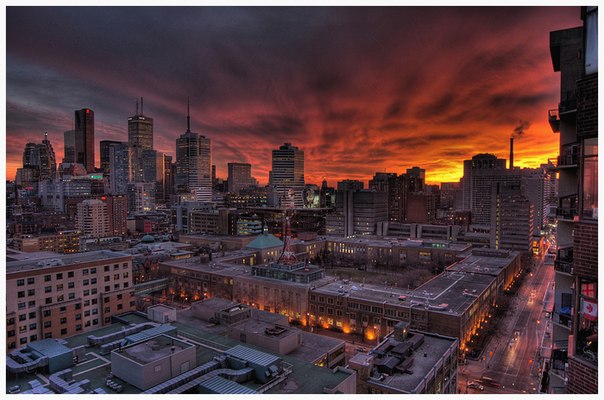 Просто коснитесь значка HDR, чтобы выключить его.(Вы узнаете, что он выключен, потому что над значком появится косая черта.)
Просто коснитесь значка HDR, чтобы выключить его.(Вы узнаете, что он выключен, потому что над значком появится косая черта.)
Как и всегда с телефонами Android, параметры и настройки будут отличаться от устройства к устройству, но вы сможете вручную переключать HDR включается и выключается в настройках камеры. Например, если вы используете устройство Samsung, вам нужно открыть приложение Camera , затем нажать значок шестеренки в верхнем левом углу, чтобы открыть настройки камеры , затем найдите переключатель, чтобы включить Auto HDR вкл. Или выкл.
Эти рекомендации должны вам помочь, но не бойтесь сделать несколько снимков и посмотреть их позже. Как только вы освоите это, HDR может стать отличным инструментом для получения более качественных снимков. Пока вы это делаете, ознакомьтесь с нашими общими советами по улучшению качества снимков на телефоне.
Этот пост впервые появился на Lifehacker в марте 2013 года. Он был обновлен 5 мая 2014 года, 12 июня 2019 года и 17 декабря 2020 года, чтобы добавить более свежую информацию.
Он был обновлен 5 мая 2014 года, 12 июня 2019 года и 17 декабря 2020 года, чтобы добавить более свежую информацию.
Что такое HDR-фотография (и как правильно использовать HDR!)
HDR позволяет выявлять самые глубокие тени и самые яркие участки сцены.Этот инструмент полезен для съемки на открытом воздухе и изображений внутренней недвижимости. Но он также может добавить элемент фантазии в креативные фотоманипуляции. Проблема с HDR-фотографией в том, что с ней часто перестараются.
В этом уроке мы покажем вам, как использовать HDR для создания естественных изображений.
[ Примечание: ExpertPhotography поддерживается читателями. Ссылки на продукты на ExpertPhotography — это реферальные ссылки. Если вы воспользуетесь одним из них и что-то купите, мы заработаем немного денег.Нужна дополнительная информация? Посмотрите, как это все работает. ]Что такое HDR-фотография?
Фотография с расширенным динамическим диапазоном — это метод объединения изображений для создания окончательной фотографии. Метод предполагает создание множества снимков, а затем их сшивание.
Метод предполагает создание множества снимков, а затем их сшивание.
Каждое изображение захватывает сцену с разной экспозицией. При объединении изображение дает в целом правильную экспозицию.
В большинстве случаев для этого процесса требуется как минимум три изображения. Первый — сделать снимок со средней выдержкой.Между тем, второй метр для светлых участков, а третий — для теней.
Вы можете сделать много снимков, если число делится на 3 (исключая среднюю выдержку). Эти изображения отображаются в виде плюса или минуса на измерителе значения экспозиции. +3 и -3 — обычный выбор.
Для трех изображений значения должны быть 0, +3 и -3. +3.
Для семи изображений ваш диапазон должен быть -3, -2, -1, 0, +1, +2, +3.
Ваша камера позволяет сделать таким образом три изображения.Другие камеры даже имеют специальную функцию HDR, которая позволяет вам свободно настраивать параметры.
HDR против
без HDR Современные датчики могут работать с 12 ступенями динамического диапазона и более. Вы должны быть в состоянии захватить весь динамический диапазон 5 EV, верно?
Вы должны быть в состоянии захватить весь динамический диапазон 5 EV, верно?
К сожалению, нет. По крайней мере, если вы хотите получить изображение хорошего качества.
Давайте рассмотрим одну экспозицию и предположим, что эта экспозиция имеет значение 0 EV. Затем давайте создадим версию HDR, объединив три экспозиции, сделанные при -2 EV, 0 EV и +2 EV.
После редактирования их с теми же настройками в Lightroom, давайте сравним их на изображении ниже.
Два изображения очень похожи. Но изображение HDR немного менее контрастно. У него больше деталей в тенях. Не говоря уже о том, что цвета стали более яркими и насыщенными.
Можно сказать, что вам нужно сделать тени ярче при однократной экспозиции. Что, если вы уменьшите контраст и увеличите насыщенность? Получите ли вы те же результаты, что и отредактированный снимок? Давайте посмотрим на 100% кадрирование двух изображений:
Как видите, снимок HDR (внизу) чище и детальнее. Увеличение теней при однократной экспозиции еще больше ухудшает качество изображения.
Увеличение теней при однократной экспозиции еще больше ухудшает качество изображения.
Даже со скромным динамическим диапазоном 5 EV при однократной экспозиции будет ужасное качество изображения. Особенно по сравнению с изображением, полученным путем комбинирования нескольких экспозиций.
Почему у HDR-фотографии плохая репутация
HDR был особенно популярен среди фотографов несколько лет назад. К сожалению, благодаря автоматизированным инструментам Интернет заполонили плохие картинки.
Они показывают сюрреалистические, поддельные и перенасыщенные HDR-изображения.
Классический переваренный пейзаж HDR.Проблема в том, что HDR-фотографии легко переработать. В автоматизированном программном обеспечении HDR доступно множество предустановок, а в настоящее время есть также фильтры HDR. Они создают непривлекательные образы.
Со временем эти изображения стали синонимом режима HDR. Но HDR — это не стиль. Это технический инструмент. Цель режима HDR — расширить динамический диапазон ваших изображений.
Хорошие фотографии HDR отличаются тонкостью и естественностью.Кроме того, вам не нужно удалять контраст, потому что он сохраняет естественность изображения. То, как вы манипулируете изображением, не имеет ничего общего с HDR. Вы можете выбрать реалистичное редактирование, или можете сходить с ума.
Более сбалансированный и естественный ландшафт.Когда бы вы использовали фотографию HDR?
Есть ряд ситуаций, в которых фотография HDR может пригодиться при правильном использовании. Некоторые из них включают интерьерную фотографию, ночные пейзажи и драматическое небо.
Восход и закат создают идеальные изображения HDR.
Чаще всего ваше фото в золотой час не похоже на то, что вы видите в реальной жизни. В зависимости от того, как вы устанавливаете экспозицию (ручную или автоматическую), вы можете обнаружить, что:
- Небо очень яркое, а передний план довольно темный с мелкими деталями
- Ваш передний план хорошо открыт, но небо выглядит размытым.

- Небо идеальное, но передний план сплошной черный.
Как показывает практика, рассеянный свет в пасмурные дни снижает контрастность сцены.
Облачное небо действует как гигантский софтбокс, рассеивая резкий солнечный свет. В результате контраст между тенями и светами уменьшается.
В солнечный день с чистым небом свет жесткий и прямой. Он отбрасывает глубокие черные тени, в то время как объекты при ярком солнечном свете очень яркие. Эта высококонтрастная сцена имеет большой динамический диапазон (DR).
На закате передний план намного темнее неба. К сожалению, добиться правильной экспозиции для обоих невозможно. И здесь может помочь HDR.
На изображении ниже видно, что невозможно запечатлеть весь динамический диапазон на одной фотографии. Предупреждение Lightroom о выделении света появляется в небе. Это предупреждение показывает области почти белого цвета. Так что подробностей для восстановления нет.
А гистограмма показывает, что средних тонов почти нет.
Но большой динамический диапазон может решить проблему.
Как мне делать фотографии HDR?
Настройки камеры для HDR-фотографии
Некоторые телефоны и компактные камеры имеют встроенный режим HDR.Но они работают только в том случае, если вы сохраняете изображения в формате jpeg. Это означает, что у вас практически нет контроля над всем процессом. Так что всегда лучше делать это вручную.
Вот краткий контрольный список для необходимых настроек камеры HDR:
- Настройте камеру на сохранение фотографии в формате RAW и в ручной режим;
- Используйте самое низкое значение ISO, чтобы работать в вашей ситуации. Увеличение ISO приведет к уменьшению DR, который может записывать датчик.
- Сохраняйте одинаковую диафрагму для всех фотографий, так как это повлияет на глубину резкости;
- Обратите внимание на предлагаемую выдержку для экспозиции 0EV;
- Установите выдержку на максимально недоэкспонированное изображение, которое вам нужно (например,г.
 , 4EV).
, 4EV). - Изменяйте выдержку с шагом 1EV (удвоенную выдержку) после каждого снимка. Продолжайте последовательность, пока не получите самое яркое изображение, которое вам нужно.
Некоторые камеры имеют функцию автоматического брекетинга. Это замечательно, если вы хотите ограничиться диапазоном +/- 2EV на 3-5 фотографиях. Но все зависит от настроек и камеры.
Используйте многократную экспозицию, чтобы запечатлеть все детали
Вы можете создавать фотографии с высоким динамическим диапазоном в одном файле.Но лучше всего полагаться на многократную экспозицию.
Кроме того, вам не нужно собирать одинаковое количество недоэкспонированных и переэкспонированных изображений. Это зависит от сцены, которую вы хотите сфотографировать.
Для закатов может быть лучше использовать больше недоэкспонированных изображений. Это позволяет запечатлеть все детали яркого неба.
Для моего городского заката мне нужно было недоэкспонировать 4 EV, чтобы запечатлеть все детали в светлых участках. Я мог бы остановиться на +2 EV для переднего плана. Чтобы не рисковать, я установил 3 EV.Я сделал все эти фотографии с разницей в 1 EV.
Я мог бы остановиться на +2 EV для переднего плана. Чтобы не рисковать, я установил 3 EV.Я сделал все эти фотографии с разницей в 1 EV.Pro Совет: Перед тем, как начать новую последовательность, сделайте снимок, положив руку в рамку. Это поможет вам отделить одну группу последовательностей от другой.
Вы будете комбинировать разные изображения. Таким образом, у вас должно быть как можно меньше движения между кадрами.
Установите камеру на штатив. Используйте дистанционный затвор, чтобы избежать дрожания камеры.
Вот мой окончательный результат, вы можете видеть, что это комбинация лучших деталей:
Используйте De-Ghosting для исправления движения
Также лучше всего снимать сцену без быстро движущихся облаков, людей или движения.Определенная степень движения между различными экспозициями — это нормально. Вы можете исправить это с помощью процедуры удаления ореолов, доступной в любом программном обеспечении HDR.
На изображении ниже облака двигались, создавая пятна на небе (верхнее изображение). Затем я удалил это путем удаления ореолов (внизу).
Программа для съемки HDR-фотографий
Adobe Lightroom и Photoshop
Lightroom и Photoshop имеют режим Photo Merge . Это позволяет объединить разные фотографии в одно изображение HDR.
У вас не будет много возможностей настроить HDR. Но вы можете автоматически выровнять изображения. Эта функция полезна для портативных секвенций. Вы также можете применить автоматические настройки к окончательной экспозиции. Кроме того, вы можете настроить уровень Deghost.
Photomatix / Photomatix Pro
Photomatix — большой парень в мире HDR. Вы можете автоматически повторно импортировать изображения из Lightroom.
Имеет множество опций и предустановок. Вы можете выбрать разные методы для создания HDR.Некоторые из инструментов, которые вы можете использовать, включают средство улучшения детализации, отображение тонов, тон и другие.
Photomatix Pro поставляется с плагином для Lightroom под названием «Объединить 32 бита». Эта функция создает базовое 32-битное изображение HDR, которое вы можете редактировать в Lightroom.
Телефонные приложения для HDR-фотографии
Многие телефонные камеры имеют функцию режима HDR в приложении камеры по умолчанию. Но вы также можете попробовать специальные приложения, такие как True HDR и Pro HDR X.
Распространенные проблемы HDR
Сглаживание изображения
Изображение HDR содержит огромное количество данных, которые можно извлечь, а темные области можно довольно сильно осветлить, чтобы выявить мельчайшие детали.Но это не значит, что вы должны это делать.
Количество деталей, которые вы показываете по всей сцене, — это только один аспект хорошей фотографии, контраст — другая часть.
Сглаживание изображения путем уменьшения контраста между исходными яркими и темными областями часто является плохой практикой. Это делает изображение менее естественным, трудным для понимания и не очень привлекательным.
Лучше всего сохранить некоторый контраст, чтобы снимок оставался интересным.
При более легком редактировании и сохранении некоторого контраста вы можете сохранить более интересный и естественный вид.Черные облака
Еще одна распространенная ошибка HDR в пейзажной фотографии — позволить облакам стать черными.
Черные пухлые облака в солнечный день. Это прекрасный пример того, как НЕ редактировать снимки HDR.Конечно, черные облака настоящие в плохую погоду, но пухлые облака, разбросанные по голубому небу, в основном белые. Вы должны сохранить их как таковые в своем HDR-изображении.
Это намного лучший монтаж, и облака выглядят естественно.Halos
Ореолы вокруг сильно контрастирующих краев — это первый признак того, что вы переоценили свое изображение, слишком сильно увеличив контраст и четкость. Эти ореолы типичны для слишком большого количества HDR-изображений, размещенных в Интернете, и, попросту говоря, мусор.
Эта фотография представляет собой сумму всех ошибок редактирования, которые вы можете сделать с помощью HDR: черные облака, ореолы и переваренные взгляды.Более щадящий подход к редактированию сделает изображение более приятным, без ореолов.
На этом фото ореолов не видно.Заключение
Вам следует научиться использовать расширенный динамический диапазон, потому что вы найдете его полезным в ситуациях, когда вам просто нужно больше деталей. Просто помните, что вам не нужно создавать нереалистичные изображения HDR. Вместо этого воспользуйтесь нашими советами, которые помогут вам добиться естественных результатов.
Прочтите наш пост о том, как использовать отображение тонов дальше!
Для получения более глубоких знаний о том, как редактировать в Lightroom, ознакомьтесь с нашим курсом «Легкое редактирование»!
Хотите больше? Попробуйте наш курс фотографии для начинающих
Хотите овладеть азами фотографии, чтобы делать потрясающие снимки в любой ситуации?
Если вы не знаете, какие настройки использовать, вы часто упускаете возможность запечатлеть прекрасные моменты.
Но камеры сложны, и трудно понять, с чего начать. Вот почему мы создали этот курс.
HDR Фотография | Фотография с расширенным динамическим диапазоном | Nikon
Недавно мы говорили с фотографом природы Тони Свитом о методах, которые он использует для создания HDR-изображений как на улице, так и в помещении.
Во-первых, его камера всегда находится на штативе, чтобы гарантировать, что снимки, которые он собирается делать, не различаются по композиции, и что каждый снимок будет максимально резким.Затем он настраивает свою цифровую зеркальную фотокамеру Nikon на работу с приоритетом диафрагмы — это означает, что выбираемая им диафрагма не будет меняться от кадра к кадру.
«Я снимаю матричный измеритель сцены для моей базовой экспозиции», — говорит Тони о своем следующем шаге. «Затем я проверю гистограмму, которая покажет, что происходит в сцене, даже лучше, чем просмотр базовой экспозиции на ЖК-дисплее». Гистограмма сообщит ему, если он выдыхает блики (он увидит, что пики выходят за верхнюю часть графика с правой стороны) или блокирует тени (в этом случае он увидит, что пики уходят с диаграммы на левая сторона).В любом случае он отрегулирует диафрагму и, возможно, ISO.
Тони обычно делает брекетинг из пяти кадров, хотя брекеты из трех и семи кадров также распространены в HDR-фотографии. Выбор часто зависит от диапазона и резкости контраста сцены.
Он снимает кронштейн, используя функцию автоматического брекетинга камеры, которая делает в значительной степени то, что следует из названия. Как только он выберет шаги (приращения) кронштейна, камера сделает все остальное. (Если на вашей цифровой зеркальной фотокамере Nikon доступен автоматический брекетинг, в руководстве к фотокамере указано, как его выбрать и установить.Если это не предусмотрено в вашей модели, вы можете сделать брекетинг вручную, используя диск компенсации экспозиции.)
«Я установил автоматический брекетинг на пять шагов: 0 для базовой экспозиции, затем +1, +2, -1, -2, — говорит Тони. «Этот эпизод будет охватывать 85 процентов, если не больше, того, что я делаю в стране HDR». Чтобы сделать кронштейн, камера меняет выдержку. «Поскольку камера установлена на штативе, выдержка не является проблемой; не будет никакого размытия на медленных выдержках», — говорит Тони.
Вот пятиступенчатый брекетинг и полученное изображение HDR:
Фотография HDR: руководство для начинающих
Как пейзажный фотограф вы, несомненно, сталкивались с ситуациями, когда ваша камера просто не могла запечатлеть весь тональный диапазон сцены.От темных теней на переднем плане до ярких белых облаков в небе камера просто не могла сохранить полную детализацию, поэтому были обрезаны яркие светлые участки или темные тени. В результате будет меньше деталей, чем вы надеялись представить на своей фотографии. К счастью, HDR-фотография (высокий динамический диапазон) позволяет решить эту проблему.
Что такое HDR-фотография?
HDR-фотография (высокий динамический диапазон) — это метод, который включает в себя захват нескольких изображений одной и той же сцены с использованием разных значений экспозиции, а затем объединение этих изображений в одно изображение, представляющее полный диапазон значений тона в пределах снятой сцены.
Каждый раз, когда вы сталкиваетесь с ситуацией, когда тональный диапазон в сцене перед вашим объективом просто слишком велик, чтобы вместить его в одну фотографию, HDR-изображение является решением. Несколько снимков с различными значениями экспозиции гарантируют, что у вас есть детали для всех тональных значений в сцене. Затем вы можете использовать специальное программное обеспечение для обработки этих изображений, интерпретируя результат для создания изображения, которое содержит гораздо больше деталей, чем это возможно с обычным фотографическим изображением.
Захват последовательности
Как пейзажный фотограф вы, несомненно, уже пользуетесь штативом, который может быть важным аксессуаром для HDR-фотографии.Найдя композицию, которая вам нравится, но с тональным диапазоном, превышающим то, что вы можете захватить с помощью одной фотографии, вы можете сделать серию изображений, которые впоследствии можно будет объединить в изображение HDR с полной детализацией от самых темных теней до самых ярких Основные моменты.
Для последовательности HDR вы хотите сделать снимок с полной детализацией светлых участков, а также фотографию с полной детализацией теней. Конечно, в большинстве случаев вам также понадобятся дополнительные фотографии, представляющие выдержки между этими двумя крайностями.Как правило, вы должны делать серию фотографий, каждая из которых разделена значением экспозиции в два шага.
За очень немногими исключениями, вы, как правило, захотите оставить диафрагму объектива и настройку ISO фиксированными, изменяя выдержку от одного кадра к другому. Вы можете начать с фотосъемки, на которой сохранены все детали в светлых участках, без обрезки в правой части гистограммы при просмотре фотографии.
Дополнительная литература: понимание гистограмм и их использование
Затем вы можете отрегулировать выдержку для следующего снимка, чтобы получить экспозицию на два стопа ярче.Например, предположим, что настройки экспозиции для первой фотографии в последовательности включают выдержку 1/500 секунды. При фиксированной диафрагме объектива и настройке ISO вы можете отрегулировать выдержку на две ступени до 1/125 секунды.
Затем вы можете сделать экспозицию со скоростью затвора 1/30 секунды и продолжать этот процесс до тех пор, пока не получите изображение, сохраняющее все детали в самых темных теневых областях, просматривая результат на задней панели камеры, чтобы убедитесь, что на левом конце гистограммы этого окончательного изображения нет обрезки.
Использование автоматического брекетинга для фотографий HDR
Когда вы снимаете серию фотографий, которые позже будут объединены в окончательный результат HDR, вы фактически снимаете то, что называется набором экспозиций с брекетингом. Помимо захвата этих экспозиций с брекетингом вручную, вы можете оптимизировать рабочий процесс, используя функцию автоматического брекетинга экспозиции на своей камере.
Основной процесс использования автоматического брекетинга экспозиции обычно включает сначала настройку параметров брекетинга, а затем использование своевременного спуска затвора, чтобы все фотографии в последовательности брекетинга были сделаны как можно быстрее.Конечно, вы можете обратиться к руководству для вашей конкретной модели камеры, чтобы определить, как использовать эту функцию.
Как отмечалось выше, фотографии, включенные в последовательность HDR, можно разделить на две ступени. С большинством новых моделей камер вы можете сделать пять, семь или даже девять экспозиций как часть последовательности автоматического брекетинга экспозиции. Старые камеры позволяли сделать только три фотографии с автоматическим брекетингом экспозиции, но даже это ограничение обычно обеспечивает достаточный диапазон экспозиции, если вы разделяете каждую экспозицию на две ступени.
Для большинства камер лучше всего использовать таймер для автоматического запуска последовательности автоматического брекетинга экспозиции. Если вы используете опцию таймера (большинство камер предлагают настройку таймера на две или десять секунд), когда вы запускаете экспозицию, таймер запускается, а затем полная последовательность экспозиций будет снята как можно быстрее.
Прелесть автоматического брекетинга экспозиции заключается в том, что вы можете настроить параметры с помощью камеры, а затем сделать полный диапазон экспозиций для изображения HDR одним нажатием кнопки спуска затвора.Такой подход значительно упрощает включение HDR в пейзажную фотографию.
Рассмотрите возможность включения Солнца
Я думаю, будет справедливо сказать, что пейзажные фотографы ждут восхода солнца больше, чем большинство других фотографов, и, конечно, также имеют тенденцию отсутствовать на «золотой час» в конце дня. Это время дает прекрасную возможность включить солнце в кадр композиции, которую вы снимаете в качестве изображения HDR.
Когда вы включаете солнце в пейзажную фотографию и применяете методы HDR, вы можете создать сцену, которую невозможно полностью увидеть невооруженным глазом.Конечно, поскольку солнце очень яркое, а окружающий пейзаж, скорее всего, будет относительно темным, вам может потребоваться сделать относительно большое количество кадров для получения оптимального результата HDR. В большинстве случаев при включении солнца в кадр и использовании двух ступеней изменения экспозиции между снимками вам все равно потребуется около семи (или более) фотографий для рендеринга полного тонального диапазона сцены в конечном изображении.
Важно обращать внимание на каждую деталь при включении солнца в кадр для изображения HDR.Например, убедитесь, что передняя линза полностью очищена от пыли, чтобы избежать появления ярких артефактов на изображении. Вы также должны быть особенно внимательны с общей композицией, поскольку может быть сложно рассмотреть всю сцену при чрезмерно ярком солнечном свете. И, разумеется, вы не должны смотреть прямо на солнце во время настройки кадра.
Процесс с ограничениями
Как только вы вернетесь к своему компьютеру и будете готовы обрабатывать последовательности изображений, снятых вами в полевых условиях, чтобы создать окончательный результат HDR, вам нужно будет применить рабочий процесс.В общем, этот рабочий процесс включает в себя сборку последовательности фотографий в специальное изображение, которое содержит полный диапазон тональных значений, представленных этой последовательностью, а затем выполнение шага «отображение тонов», который преобразует этот огромный диапазон тональной информации в окончательное изображение.
Один из инструментов, который я часто использую для создания изображений HDR, — это, например, Aurora HDR от MacPhun Software. Этот тип программного обеспечения упрощает процесс создания окончательного HDR-изображения, позволяя выполнять весь рабочий процесс за один общий процесс.
Начальная часть этого процесса относительно проста, поскольку вы в основном выбираете изображения, которые хотите обработать, а затем инициируете этот процесс. На этом этапе вы можете выбирать среди множества вариантов. Вы наверняка захотите воспользоваться возможностью выравнивания отдельных снимков, даже если вы использовали штатив при съемке. У вас также обычно есть возможность уменьшить появление цветной окантовки (хроматических аберраций), чем я рекомендую воспользоваться.Кроме того, возможность применить «уменьшение двоения» поможет компенсировать любое движение внутри сцены от одного захвата к другому.
После завершения начальной обработки вы можете применить различные настройки во время фазы «тонального отображения» рабочего процесса для изображений HDR. Большинство программных приложений HDR, включая Aurora HDR, позволяют использовать предустановки настройки как часть этого процесса. Этот подход, безусловно, может ускорить ваш рабочий процесс, но, что, возможно, более важно, использование предустановок также может дать вам определенную степень творческого вдохновения для того, как вы хотите интерпретировать свою фотографию.
Несмотря на то, что HDR-изображение позволяет вам представить невероятное количество деталей в сцене, и многие из настроек, доступных для обработки ваших HDR-изображений, могут создавать изображения со значительным воздействием, немного сдержанности обычно лучше. Я настоятельно рекомендую вам сосредоточиться на создании HDR-изображений, которые не сразу бросаются в глаза как ничто иное, как отличная фотография. Другими словами, начните с великолепной сцены и композиции, а затем обработайте результат с определенной сдержанностью, представляя уникальный взгляд на мир, не переусердствуя.
Начало работы: Загрузите Aurora HDR для обработки изображений HDR
Использование методов HDR может открыть целый новый мир возможностей в пейзажной фотографии. Безусловно, чтобы добиться отличных результатов, нужно немного попрактиковаться. Понимая основы HDR-фотографии, вы сможете исследовать возможности и экспериментировать с различными сценами. По пути вы обязательно создадите отличные изображения, повеселитесь и узнаете, как по-настоящему использовать все возможности HDR.
13 советов по УДИВИТЕЛЬНОЙ фотографии HDR для начинающих!
Фотографияс расширенным динамическим диапазоном (HDR) — отличный способ создать фотографию, которая в противном случае была бы невозможна, захватывая широкий динамический диапазон сцены на нескольких разных фотографиях и смешивая их все в одну.
С помощью HDR-фотографии вы создаете серию изображений, которые впоследствии можно комбинировать, чтобы запечатлеть детали в тенях и светлых участках, которые не могут быть достигнуты за одну экспозицию.
Настоятельно рекомендуется
Аврора HDRЛучшее автономное программное обеспечение для редактирования HDR-изображений в 2021 году.Используйте код купона SHOTKIT15 для экономии при оформлении заказа.
Проверить текущую ценуБлагодаря HDR мы можем преодолеть ограничения датчиков камеры и добиться результата, который ближе к тому, что видит человеческий глаз, глядя на высококонтрастную сцену.
В этом руководстве мы ответим на некоторые из наиболее распространенных вопросов, связанных с HDR, а также покажем вам, как именно создать потрясающее изображение HDR самостоятельно.
Что такое HDR-фотография?
HDR-фотография — это метод использования программного обеспечения для выделения деталей из крайностей яркости и тени на фотографии.
Обычно он включает в себя захват нескольких изображений одной и той же сцены — все с немного разными настройками экспозиции — а затем их смешивание, чтобы создать окончательную фотографию, которая выглядит идеально.
Ваша камера может делать замечательные вещи, но динамический диапазон ее сенсора, то есть ее способность одновременно видеть крайние тени и яркость, не так хорош, как наши собственные глаза.
Когда мы сталкиваемся с потерей деталей в размытых светлых участках или в темных, мутных тенях, мы можем использовать HDR-фотографию, чтобы снимать части фотографий с разной экспозицией, где эти детали все еще присутствуют, и объединять их вместе с программным обеспечением для редактирования.
Когда следует использовать HDR-фотографию?© Кэсси Бока
ФотографияHDR может быть полезна в самых разных ситуациях, но она наиболее проста и эффективна, когда в вашей сцене мало или совсем нет движения и когда ваша камера заблокирована на штативе.
HDR — популярная техника, используемая фотографами-пейзажистами и фотографами недвижимости, поскольку они часто снимают статические сцены с большим динамическим диапазоном.
Как пейзажный фотограф вы можете запечатлеть великолепное яркое небо, но с такой экспозицией, что передний план окажется слишком темным.
Если вы измените экспозицию так, чтобы передний план был полностью экспонирован, небо внезапно станет слишком ярким и не будет выглядеть так впечатляюще.
Чтобы преодолеть это, HDR позволяет нам делать две или более фотографий, по крайней мере одна из которых захватывает идеальное небо, а другая захватывает идеальный передний план.
HDR может быть особенно полезен во время восхода или заката — или даже в синий час — или когда ваш объект сильно подсвечен сзади. HDR отлично подходит для фотографирования городских пейзажей сразу после того, как солнце село и свет в зданиях или на улице только что включился.
Фотографы, занимающиеся недвижимостью, также часто используют HDR-фотографию и вкладывают средства в камеры с широким динамическим диапазоном. (См .: Что такое динамический диапазон камеры?)
Представьте, что вы фотографируете комнату, в которую через окна проникает яркий свет. Нередко обнаруживается, что открывая то, что находится внутри комнаты, эти окна вместо того, чтобы открывать вам вид на то, что снаружи, становятся почти полностью белыми.
Эти яркие блики могут отвлекать, нарушая баланс всей фотографии.
Используя HDR-фотографию, вы можете сделать одну или несколько фотографий, которые запечатлевают более темный интерьер, а затем одну или несколько фотографий, которые идеально экспонируются для яркости окон, прежде чем использовать программное обеспечение для редактирования, чтобы смешать их все вместе.
Как работает HDR-фотография?© Шадман Сакиб
HDR-фотография работает, сначала создавая серию из брекетинговых фотографий — обычно от двух до девяти — каждая из которых захватывает одну и ту же сцену из одного и того же положения, но с разными экспозициями.
В идеале это означает закрепление камеры на штативе и даже использование пульта дистанционного управления, чтобы не столкнуться с ней или не вызвать движения.
Вы можете изменять экспозицию самостоятельно, снимая в ручном режиме, а затем изменяя настройки камеры между каждым снимком. Вы можете изменить ISO или диафрагму, но лучше всего подходит выдержка.
Кроме того, вы можете установить камеру в программный режим и использовать диск компенсации экспозиции.
Установка значения +1, +2 и т. Д. Сделает сцену ярче и улучшит экспозицию в тенях.Установка значения -1, -2 и т. Д. Сделает сцену темнее и позволит вам захватить больше светлых участков.
Кроме того, многие камеры оснащены режимом автоматической экспозиции (AEB), который вносит эти изменения за вас. Вы можете установить количество фотографий и величину разницы в экспозиции для каждой фотографии (измеряется в «стопах»).
Некоторые камеры затем делают всю последовательность фотографий в скобках одним нажатием кнопки спуска затвора.
Волшебство HDR происходит, когда вы приходите редактировать эти фотографии в скобках на своем компьютере.Ваше программное обеспечение для редактирования объединит изображения вместе, разумно выбирая части каждой фотографии, которые идеально экспонированы, а затем смешивает их все вместе, чтобы создать одну окончательную фотографию.
Что вам нужно для HDR-фотографии?
Фотоаппарат фотографа HDR Трея Рэтклиффа.
Вам не понадобится много оборудования для съемки HDR-фотографий, и вы все равно сможете создавать фотографии с расширенным динамическим диапазоном, даже если все, что у вас есть, — это камера.
Любая камера способна создавать фотографии в скобках, необходимые для HDR-фотографии, и такая зеркалка начального уровня отлично справится с этой задачей.Однако чем сложнее ваша камера, тем проще будет.
Камера, которая позволяет снимать в ручном режиме и регулировать выдержку, идеально подходит, поскольку это лучшая переменная для использования при создании фотографий с брекетингом.
Если нет ручного режима, вы можете создавать более яркие и темные изображения, изменяя компенсацию экспозиции (см. Таблицу).
Если возможно, используйте режим автобрекетинга экспозиции камеры. Это позволит вам установить количество фотографий в скобках и величину разницы в экспозиции между каждой фотографией.
Для получения наилучших результатов с точки зрения резкости и общего качества изображения вы хотите, чтобы камера оставалась как можно более неподвижной и не позволяла ей перемещаться между каждой из ваших фотографий в брекетинге.
Это связано с тем, что программное обеспечение для редактирования, используемое для объединения ваших изображений, будет легче объединять изображения, которые идеально сочетаются друг с другом. Если на вашей фотографии много движения или если перспектива немного изменится, вы можете получить странные эффекты.
Поместите камеру на штатив, как на один из этих, это поможет убедиться, что камера не смещается между кадрами.
Это также означает, что вы можете увеличить выдержку при съемке при слабом освещении. Вы можете подумать, что держите камеру неподвижно, но даже малейшее движение может сделать ваши изображения размытыми.
Сжатия спуска затвора, когда камера находится на штативе, может быть достаточно, чтобы размыть изображение или вызвать очень незначительное смещение камеры от одного снимка к другому. По этой причине вы можете использовать какой-либо пульт дистанционного управления для запуска камеры.
Для этого подойдет спусковой тросик или инфракрасный триггер, но в настоящее время для управления камерой проще использовать приложение на смартфоне или планшете.Это также может быть полезно для просмотра изображений, проверки гистограммы или даже изменения настроек для создания снимков с брекетингом.
Если у вас их нет, вы можете легко использовать таймер автоспуска камеры. Самый короткий таймер обычно составляет 2 секунды.
Просто не забудьте потом вернуть его обратно, так как попытки делать обычные фотографии, когда вы не понимаете, что автоспуск все еще активирован, могут быть очень запутанными!
Если вы часто снимаете со штатива, подумайте об использовании L-образного кронштейна.Этот L-образный кусок металла крепится к нижней части камеры, его проще прикрепить к штативу, а также значительно упрощает съемку в портретной ориентации.
Чтобы создавать потрясающие изображения с расширенным динамическим диапазоном, вам нужно использовать программное обеспечение для постобработки HDR, чтобы объединить ваши мультиэкспозиции вместе.
Некоторые инструменты могут создавать HDR-фото с одной экспозицией, хотя для получения наилучших результатов всегда предпочтительнее иметь несколько экспозиций.
Варианты ниже включают платные и бесплатные программы HDR, но, как всегда, с инструментами постобработки фотографий вы получаете то, за что платите!
- Aurora HDR (Выбор №1) — по-прежнему лучший вариант для фотосъемки с высоким динамическим диапазоном. Используйте код купона SHOTKIT, чтобы сэкономить 10 долларов.
- Photomatix Pro — еще один очень популярный вариант для фотосъемки с большим динамическим диапазоном. Используйте код SHOTKIT15, чтобы сэкономить 15%.
- Adobe Lightroom (с использованием Photo Merge) — следуйте этому руководству по Lightroom HDR.
- Adobe Photoshop (с использованием функции Merge to HDR Pro)
- Nik HDR Efex Pro
- Легко HDR
- Яркость HDR
- Picturenaut 3
- FDRTools Basic
Мы покажем вам, как создавать HDR-изображения с помощью Aurora HDR — самого популярного программного обеспечения для HDR-изображений, доступного в 2021 году.
Хотя вы можете создать адекватное изображение HDR с помощью бесплатного программного обеспечения, мы настоятельно рекомендуем инвестировать в платное программное обеспечение — ваши результаты будут на намного лучше, чем на .
Как создать изображение HDR
Шаг 1. Сделайте несколько изображений с разной экспозицией© Куанг Нгуен Винь
Цель состоит в том, чтобы сделать три разных экспозиции одной и той же сцены, абсолютно без движения между экспозициями. Ваши фотографии в скобках будут находиться на расстоянии двух остановок друг от друга.
Мы рекомендуем использовать ручной режим или режим приоритета диафрагмы, но программный режим тоже подойдет. Вот что делать:
- Найдите устойчивое место для штатива и закрепите на нем камеру
- Настройте фиксатор кабеля, приложение для смартфона, инфракрасный пульт или автоспуск
- Скомпонуйте фотографию и установите фокус, как если бы вы делали любой другой снимок
- Настройте камеру так же, как и для нормальной экспозиции, и сделайте свой первый снимок.Или, если у вашей камеры есть автоматический брекетинг экспозиции, введите свои настройки, сделайте последовательность снимков и проигнорируйте следующие шаги (!).
- Сделайте второй снимок, который будет ярче, чтобы выставить тени. Если вы находитесь в режиме программы или приоритета диафрагмы, поверните диск компенсации экспозиции в положение +2. Если вы находитесь в ручном режиме, уменьшите скорость затвора вдвое, а затем снова вдвое.
- Сделайте третий снимок, более темный, чтобы выставить светлые участки.Если вы находитесь в программном режиме или режиме приоритета диафрагмы, поверните диск компенсации экспозиции в положение -2. Если вы находитесь в ручном режиме, удвойте выдержку, а затем еще раз удвойте.
И все! Теперь у вас есть три фотографии, каждая с разной экспозицией.
Шаг 2. Объединение нескольких изображений в одно изображениеЦель состоит в том, чтобы объединить (смешать) 3 различных экспозиции в одно изображение с расширенным динамическим диапазоном.
Если вы еще этого не сделали, загрузите копию Aurora HDR, чтобы вы могли следовать инструкциям (есть 30-дневная гарантия возврата денег, но я сомневаюсь, что она вам понадобится, так как это очень полезный инструмент для создания HDR картинки.)
- На экране приветствия нажмите «Открыть изображение»
- Найдите на жестком диске фотографии в квадратных скобках, выберите все три и нажмите «Открыть».
- Если вы снимали с рук, обязательно отметьте «Auto Alignment» (и вам может потребоваться снова начать процесс с этой отметкой, если позже вы обнаружите, что ваши изображения не выровнены правильно). Если сомневаетесь, включите его.
- Щелкните на маленьком значке шестеренки. Если на вашей фотографии есть объекты, которые могли немного сдвинуться между кадрами — e.g., ветки деревьев двигаются на ветру — обязательно отметьте «Ghost Reduction»
Aurora HDR подготовит три изображения. Как только это будет завершено, вы можете приступить к корректировке результатов.
Если вы использовали другое программное обеспечение для редактирования изображений, такое как Lightroom, многие из этих настроек и ползунков покажутся вам знакомыми. Однако обратите внимание, что есть много других инструментов, специфичных для Aurora HDR, которые максимально используют качество высокого динамического диапазона изображения, которое вы редактируете.
Дополнительно: как создать фото HDR из одного изображенияЭтот метод предназначен для случаев, когда вам не удалось сделать несколько изображений с разной экспозицией (возможно, сцена двигалась, или у вас не было штатива), или вы просто хотите создать HDR-изображение из фотографии, которую вы сделали в прошлом. .
Опять же, мы используем для этого Aurora HDR, так как он дает наилучшие результаты.
- Нажмите «Открыть изображение»
- Выберите файл и нажмите «ОК».
- Выберите «Создать HDR».
Aurora HDR теперь обработает ваше изображение с помощью тональной карты.При наложении тонов используются некоторые хитрые математические операции с отдельными пикселями, чтобы выделить детали в тенях и светлых участках.
Затем вы можете отредактировать свою фотографию, воспользовавшись некоторыми инструментами программного обеспечения HDR для дальнейшего улучшения вашей фотографии.
6 советов по созданию успешных HDR-фотографий
Pixabay
1. Если возможно, настройте камеру на съемку фотографий в формате RAW, а не в формате JPEG. Файлы RAW содержат больший динамический диапазон и информацию о цвете и предоставят вашему программному обеспечению для редактирования еще больше данных, с которыми можно поиграть, когда дело доходит до объединения ваших файлов.
2. Если на фотографии нет движения, используйте низкое значение ISO. Это гарантирует, что ваши изображения будут иметь наименьшее количество шума и создать более чистое окончательное изображение.
3. Если есть риск движения на вашем изображении, вы можете использовать более короткую выдержку, чтобы зафиксировать его, и, если возможно, сделать серию изображений с брекетингом в режиме непрерывной съемки. Это уменьшит размытие при движении на отдельных снимках и, надеюсь, уменьшит количество движения между каждым кадром.
4.Используйте режим приоритета диафрагмы, чтобы диафрагма не менялась между снимками. Ваша настройка диафрагмы может определять глубину резкости, и ее изменение может означать, что резкость на одной фотографии может оказаться не в фокусе на другой.
5. Для вашей первой «нормальной» фотографии проверьте гистограмму, чтобы получить более точное представление о том, где теряется информация. Изображения, которые мы видим на нашем заднем ЖК-дисплее, могут вводить в заблуждение, особенно если уровни освещенности меняются, и понимание степени обрезания теней и светов может помочь вам определить брекетинг.
6. Не пережаривайте фото! Очень легко увлечься экстремальным контрастом и обжигающими сетчатку цветами, но имейте в виду, что первое, что должен увидеть зритель, — это ваша фотография, а не результаты редактирования.
Другие способы съемки HDR-фотографий
© Лиз Уэддон
РежимAuto HDR выходит за рамки автоматического брекетинга экспозиции — камера объединяет изображения вместе без необходимости в программном обеспечении для редактирования. Имейте в виду, что вам, возможно, придется снимать файлы JPEG, а не файлы RAW, чтобы это работало.
В iPhone есть встроенная функция HDR. Включение режима HDR на вашем iPhone заставляет ваш телефон снимать серию фотографий и мгновенно создавать смешанную версию.
Вы можете обнаружить, что у вас включен режим «Smart HDR», поэтому iPhone автоматически снимает HDR-изображения всякий раз, когда считает, что это позволит создать более качественное изображение.
В телефонахAndroid есть несколько вариантов настройки, но принцип тот же: с активированным HDR телефон делает серию фотографий с разной экспозицией и автоматически объединяет их вместе, чтобы получить наилучший результат.
У владельцевGoogle Pixel есть режимы HDR + и HDR + Enhanced, причем режим Enhanced лучше подходит для фотосъемки в условиях низкой освещенности.
Часто задаваемые вопросы о HDR-фотографии- Почему мои HDR-фотографии плохо выглядят?
Одна из причин может заключаться в том, что вы слишком много редактировали. Если ваша фотография имеет очень сильный контраст и нереально яркие цвета, зритель может почувствовать, что каждая часть изображения требует внимания, подрывая то, как изображение работает с точки зрения его композиции.
Мелкие детали, которые в противном случае казались бы сбалансированными и удобными, теперь невозможно игнорировать, а на фотографии теперь слишком много отвлекающих деталей.
Также стоит помнить, что если ваша базовая композиция недостаточно сильна, никакое редактирование и магия HDR не спасут ее. Если ваши HDR-фотографии не работают, возможно, вам придется отточить свои навыки кадрирования с помощью этих советов.
- Когда не следует использовать HDR?
Если самые яркие и самые темные части вашей сцены не такие экстремальные, в HDR-фотографии нет необходимости.Вы можете быстро проверить это, посмотрев на гистограмму — если есть хороший разброс по графику и ничего не обрезано с обеих сторон, вы не упускаете ни одной детали в светлых и темных участках.
Если в вашей сцене есть какое-либо движение, ваше программное обеспечение для редактирования будет пытаться сопоставить различные изображения друг с другом, создавая некоторые странные события ореола, поэтому лучше избегать использования HDR для фотографирования движения.
После объединения нескольких изображений в скобках полученное изображение часто содержит более точный контраст, тональный диапазон и оттенки, чем исходные фотографии.В результате экспортированные фотографии HDR могут оказаться намного больше.
Программное обеспечениеHDR дает вам возможность сжимать файлы при экспорте, что может уменьшить размер.
- Что такое Smart HDR на iPhone?
Когда Smart HDR включен, ваш iPhone сам решит, когда лучше всего использовать HDR-фотосъемку. По умолчанию он будет снимать обычные фотографии, но высококонтрастная сцена, в которой невозможно зафиксировать крайности светлых участков и теней на одном изображении, побуждает iPhone снимать изображение HDR.
- Можно ли снимать HDR в RAW?
Безусловно, и чтобы получить наилучшие результаты от вашего программного обеспечения HDR, вы должны снимать в RAW.
Последние мысли
ФотографияHDR может быть интересным способом создания изображений, которые в противном случае были бы невозможны, расширяя функциональные возможности вашей камеры и давая поразительные результаты.
Если у вас есть какие-либо вопросы о том, как начать, не стесняйтесь оставлять их в комментариях ниже. Удачи!
Настоятельно рекомендуется
Аврора HDRЛучшее автономное программное обеспечение для редактирования HDR-изображений в 2021 году.Используйте код купона SHOTKIT15 для экономии при оформлении заказа.
Проверить текущую ценуОтказ от ответственности: все рекомендации беспристрастны и основаны на опыте пользователей, без предвзятого отношения к продуктам или бренду. Продукты в этом посте могут содержать партнерские ссылки.
Что означает HDR на iPhone? Руководство по режиму камеры
- На iPhone аббревиатура HDR означает «Высокий динамический диапазон» и относится к способу обработки изображения.
- При включенном HDR каждая фотография, сделанная на iPhone, будет оптимизирована с оптимальными настройками экспозиции.
- Вы можете включить HDR вручную через меню настроек iPhone и убедитесь, что вы используете его только тогда, когда захотите.
- Посетите домашнюю страницу Business Insider, чтобы узнать больше.
Одна из самых замечательных особенностей iPhone — мощная камера.Это как никогда верно в отношении недавно анонсированного iPhone 11 Pro, который оснащен не двумя, а тремя объективами камеры.
Но для тех из нас, кто все еще живет с нашими старыми iPhone, есть настройки камеры, которые также могут помочь нам делать отличные снимки.
Один из наиболее полезных — «HDR» или «Расширенный динамический диапазон». Включение этого параметра может превратить обычную фотографию в необычный снимок.
Вот что означает настройка и как убедиться, что вы ею пользуетесь.
Ознакомьтесь с продуктами, упомянутыми в этой статье:
iPhone 11 Pro (от 999 долларов в Best Buy)
Что означает HDR на iPhoneВот распространенный сценарий: вам нужно сфотографировать кого-то перед великолепным уличный фон, но это означает, что они будут поражены слишком яркой подсветкой.
Вместо того, чтобы выбирать между фокусировкой на объекте и потерей фона или наоборот, HDR позволяет увидеть и то, и другое на одной фотографии.
Как? Делая последовательно три снимка с разной экспозицией — один нормальный и по одному с корректировкой самых ярких и темных деталей.
Конечный результат: финальное фото, в котором есть все самое лучшее.
На старых iPhone вы можете установить HDR вручную, коснувшись его значка во время фотосъемки (как показано ниже на пятом шаге). Однако новые модели iPhone автоматически настраиваются на использование HDR, когда это считается необходимым, с настройкой, называемой «Smart HDR».
Но вы все равно можете управлять этой функцией вручную.Вот как.
Как вручную управлять HDR на моделях iPhone X и 111. Откройте приложение «Настройки» iPhone.
2. Найдите или выберите «Камера».
Отмена автоматической функции Smart HDR может быть обнадеживающей, если вы хотите контролировать, какие снимки используют HDR.Эмма Уитман / Business Insider
3. Отключите ползунок Smart HDR, чтобы он стал белым.
4. Закройте настройки и откройте камеру.
Если вы помните старые модели iPhone, новое расположение настройки HDR в верхней части экрана камеры должно быть вам знакомо.Эмма Уитман / Business Insider5. HDR теперь отображается как настройка в верхнем левом углу.
Это позволяет включать и выключать HDR в любое время. Просто коснитесь его при использовании камеры.

 Любой фотограф знает, как сложно получить хороший кадр при ярком солнце — тени становятся слишком жесткими, прибавляя моделям возраста. HDR поможет исправить ситуацию, делая людей на снимках естественными, интересными и привлекательными.
Любой фотограф знает, как сложно получить хороший кадр при ярком солнце — тени становятся слишком жесткими, прибавляя моделям возраста. HDR поможет исправить ситуацию, делая людей на снимках естественными, интересными и привлекательными.
 В итоге фото станет нереалистичным.
В итоге фото станет нереалистичным. Если ваши изображения не совпадают, финальное изображение HDR, вероятно, будет выглядеть странно. (Не уверены, есть ли в вашей камере функция автоматического брекетинга экспозиции? Посмотрите эту таблицу на ресурсах HDR Photography Resources, чтобы узнать номер .)
Если ваши изображения не совпадают, финальное изображение HDR, вероятно, будет выглядеть странно. (Не уверены, есть ли в вашей камере функция автоматического брекетинга экспозиции? Посмотрите эту таблицу на ресурсах HDR Photography Resources, чтобы узнать номер .)  Он мощный, быстрый и полнофункциональный, но эти функции действительно доступны по цене: 99 долларов за пакет Pro и 39 долларов за пакет Essentials. Еще одна очень популярная программа — Aurora HDR (89 долларов).Очевидно, что эти программы не идеальны, если вы просто хотите окунуться в бассейн HDR и немного поэкспериментировать, поэтому для тех из вас, кто ищет хороший бесплатный вариант, мы рекомендуем Luminance HDR. Luminance — одна из самых эффективных и гибких программ HDR, о которых мы знаем, несмотря на то, что она не стоит ни копейки. Он предлагает шесть различных алгоритмов смешивания фотографий, с которыми вы можете поиграть, поэтому независимо от того, хотите ли вы получить более реалистичный или сюрреалистический вид, вы сможете добиться этого с помощью Luminance.Эти программы — хорошее место для начала, но имейте в виду, что как только вы сшили изображения вместе и у вас будет с чем работать, ничто не помешает вам использовать другие программы для достижения дальнейших эффектов.
Он мощный, быстрый и полнофункциональный, но эти функции действительно доступны по цене: 99 долларов за пакет Pro и 39 долларов за пакет Essentials. Еще одна очень популярная программа — Aurora HDR (89 долларов).Очевидно, что эти программы не идеальны, если вы просто хотите окунуться в бассейн HDR и немного поэкспериментировать, поэтому для тех из вас, кто ищет хороший бесплатный вариант, мы рекомендуем Luminance HDR. Luminance — одна из самых эффективных и гибких программ HDR, о которых мы знаем, несмотря на то, что она не стоит ни копейки. Он предлагает шесть различных алгоритмов смешивания фотографий, с которыми вы можете поиграть, поэтому независимо от того, хотите ли вы получить более реалистичный или сюрреалистический вид, вы сможете добиться этого с помощью Luminance.Эти программы — хорошее место для начала, но имейте в виду, что как только вы сшили изображения вместе и у вас будет с чем работать, ничто не помешает вам использовать другие программы для достижения дальнейших эффектов.

 Выше): если ваша фотография выглядит слишком темной — что часто случается, если в вашей сцене слишком много контрового света — HDR может осветлить передний план без стирание хорошо освещенных участков фотографии.
Выше): если ваша фотография выглядит слишком темной — что часто случается, если в вашей сцене слишком много контрового света — HDR может осветлить передний план без стирание хорошо освещенных участков фотографии. Выше): если какой-либо из ваших объектов движется (или может двигаться), HDR увеличивает вероятность получения размытой фотографии. Помните, что HDR делает три снимка, поэтому, если ваш объект перемещается между первым и вторым кадром, окончательный снимок будет выглядеть не очень хорошо.
Выше): если какой-либо из ваших объектов движется (или может двигаться), HDR увеличивает вероятность получения размытой фотографии. Помните, что HDR делает три снимка, поэтому, если ваш объект перемещается между первым и вторым кадром, окончательный снимок будет выглядеть не очень хорошо.
 , 4EV).
, 4EV).